Xerox 6020 Phaser Mode d'emploi
Vous trouverez ci-dessous de brèves informations sur l'imprimante Xerox Phaser 6020. Cette imprimante couleur offre une impression de haute qualité et facile à utiliser. Elle est idéale pour les utilisateurs à domicile ou les petits bureaux qui recherchent une solution d'impression couleur abordable et fiable. L'imprimante prend en charge les connexions USB et Wi-Fi, permettant une impression pratique à partir de divers appareils.
PDF
Télécharger
Document
Xerox Phaser 6020 Color Printer Imprimante couleur User Guide Guide d'utilisation ® ® Italiano Guida per l’utente Svenska Användarhandbok Čeština Uživatelská příručka Deutsch Benutzerhandbuch Dansk Betjeningsvejledning Polski Przewodnik użytkownika Español Guía del usuario Suomi Käyttöopas Magyar Felhasználói útmutató Português Guia do usuário Norsk Brukerhåndbok Türkçe Kullanıcı Kılavuzu Русский Руководство пользователя Ελληνικά Εγχειρίδιο χρήστη Română Ghid de Utilizare Nederlands Gebruikershandleiding © 2015 Xerox Corporation. Tous droits réservés. Le programme est soumis aux lois américaines sur la protection des œuvres non publiées. Il est interdit de reproduire le contenu de cette publication sous quelque forme que ce soit sans l'autorisation de Xerox Corporation. La protection garantie par les droits d'auteur s'applique à tout ce qui se rapporte à la forme et au fond des informations et du matériel étant actuellement permis par les dispositions législatives ou la jurisprudence ou accordé ci-après, y compris sans aucune limite, le matériel provenant des programmes logiciels apparaissant sur les écrans tels que les styles, les modèles, les icônes, les écrans, les aspects, etc. Xerox® et Xerox and Design®, Phaser®, PhaserSMART®, PhaserMatch®, PhaserCal®, PhaserMeter™, CentreWare®, PagePack®, eClick®, PrintingScout®, Walk-Up®, WorkCentre®, FreeFlow®, SMARTsend®, Scan to PC Desktop®, MeterAssistant®, SuppliesAssistant®, Xerox Secure Access Unified ID System®, Xerox Extensible Interface Platform®, ColorQube®, Global Print Driver® et Mobile Express Driver® sont des marques déposées de Xerox Corporation aux États-Unis et/ou dans d'autres pays. Adobe® Reader®, Adobe® Type Manager®, ATM™, Flash®, Macromedia®, Photoshop® et PostScript® sont des marques déposées de Adobe Systems Incorporated aux États-Unis et/ou dans d'autres pays. Apple, Bonjour, EtherTalk, TrueType, iPad, iPhone, iPod, iPod touch, Mac et Mac OS sont des marques commerciales d'Apple Inc., déposées aux États-Unis et dans d'autres pays. AirPrint et le logo d'AirPrint sont des marques déposées d'Apple Inc. HP-GL®, HP-UX® et PCL® sont des marques déposées de Hewlett-Packard Corporation aux États-Unis et/ou dans d'autres pays. IBM® et AIX® sont des marques déposées de International Business Machines Corporation aux États-Unis et/ou dans d'autres pays. Microsoft®, Windows Vista®, Windows® et Windows Server® sont des marques de Microsoft Corporation aux États-Unis et/ou dans d'autres pays. Novell®, NetWare®, NDPS®, NDS®, IPX™ Novell Distributed Print Services™ sont des marques déposées de Novell, Inc. aux États-Unis et/ou dans d'autres pays. SGI® et IRIX® sont des marques déposées de Silicon Graphics International Corp. ou de ses filiales aux États-Unis et/ou dans d'autres pays. Sun, Sun Microsystems et Solaris sont des marques ou des marques déposées d'Oracle et ses affiliés aux États-Unis et/ou dans d'autres pays. McAfee®, ePolicy Orchestrator® et McAfee ePO™ sont des marques ou des marques déposées de McAfee, Inc. aux États-Unis et dans d'autres pays. UNIX® est une marque commerciale aux États-Unis et dans d'autres pays, accordée sous licence exclusivement par le biais de X/Open Company Limited. PANTONE® et les autres marques commerciales Pantone, Inc. sont la propriété de Pantone, Inc. Version du document 1.2: Novembre 2015 BR9749_fr Contents 1 Sécurité 7 Notice de sécurité ............................................................................................................................................................ 8 Sécurité électrique ........................................................................................................................................................... 9 Directives générales ................................................................................................................................................ 9 Cordon d'alimentation ....................................................................................................................................... 10 Arrêt d'urgence ...................................................................................................................................................... 10 Sécurité d'utilisation .................................................................................................................................................... 11 Consignes d'utilisation........................................................................................................................................ 11 Émission d'ozone .................................................................................................................................................. 11 Emplacement de l'imprimante ........................................................................................................................ 12 Consommables pour l'imprimante................................................................................................................. 12 Sécurité de maintenance ........................................................................................................................................... 13 Symboles apposés sur l'imprimante ...................................................................................................................... 14 Contact pour toute information sur l'environnement, la santé et la sécurité ....................................... 15 2 Fonctions 17 Eléments de l'imprimante ......................................................................................................................................... 18 Vue avant ................................................................................................................................................................. 18 Vue arrière ............................................................................................................................................................... 18 Panneau de commande ..................................................................................................................................... 19 Pages d'informations .................................................................................................................................................. 21 Impression de pages d'informations de l'imprimante depuis le panneau de commande ....... 21 Impression de pages d'informations de l'imprimante depuis un ordinateur ................................ 21 Mode économie d'énergie ........................................................................................................................................ 22 Modification des paramètres du mode économie d'énergie ............................................................... 22 Sortie du mode économie d'énergie ............................................................................................................. 22 Fonctions d'administration ....................................................................................................................................... 23 Recherche de l'adresse IP de votre imprimante........................................................................................ 23 Xerox® CentreWare® Internet Services ........................................................................................................ 23 Informations complémentaires............................................................................................................................... 24 3 Installation et configuration 25 Présentation de l'installation et de la configuration....................................................................................... 26 Choix d'un emplacement pour l'imprimante ..................................................................................................... 27 Connexion de l'imprimante ...................................................................................................................................... 28 Choix d'une méthode de connexion .............................................................................................................. 28 Connexion à un ordinateur par câble USB .................................................................................................. 29 Connexion à un réseau sans fil ........................................................................................................................ 30 Connexion à Wi-Fi Direct.................................................................................................................................... 32 Désactivation d'un réseau sans fil à partir de l'ordinateur................................................................... 33 Installation des logiciels ............................................................................................................................................. 34 Système d'exploitation requis ......................................................................................................................... 34 Installation des pilotes d'imprimante pour une imprimante réseau Windows ............................. 35 Installation des pilotes d'imprimante pour une imprimante USB Windows.................................. 35 ® ® Imprimante Xerox Phaser 6020 Guide de l'utilisateur 3 Contents Installation des pilotes et utilitaires pour la version Macintosh OS X 10.5 et version ultérieure .................................................................................................................................................................. 36 Configuration des paramètres réseau .................................................................................................................. 38 A propos des adresses TCP/IP et IP................................................................................................................ 38 Attribution de l'adresse IP de l'imprimante ............................................................................................. 38 Configuration de la Configuration générale à l'aide des Xerox® CentreWare® Internet Services 40 Affichage des informations sur l'imprimante ............................................................................................ 40 Configuration des valeurs par défaut de l'imprimante .......................................................................... 40 Réinitialisation de l'imprimante ...................................................................................................................... 41 Configuration des paramètres de sécurité à l'aide des Xerox® CentreWare® Internet Services.... 42 Ouverture du menu Sécurité ............................................................................................................................. 42 Configuration des paramètres de sécurité administratifs..................................................................... 42 Configuration de la liste d'accès hôte .......................................................................................................... 43 Gestion des Certificats. ....................................................................................................................................... 45 Configuration d'AirPrint ............................................................................................................................................. 47 Installation de l'imprimante en tant que périphérique de services Web ................................................ 49 4 Papiers et supports 51 Supports pris en charge .............................................................................................................................................. 52 Commande de papier.......................................................................................................................................... 52 Instructions générales sur le chargement des supports ......................................................................... 52 Supports pouvant endommager l'imprimante .......................................................................................... 53 Conseils pour le stockage du papier............................................................................................................... 53 Types et grammages de support pris en charge ....................................................................................... 54 Formats de support pris en charge ................................................................................................................. 54 Formats de support personnalisés pris en charge .................................................................................... 54 Chargement du papier ................................................................................................................................................ 55 Impression sur des papiers spéciaux ..................................................................................................................... 58 Enveloppes............................................................................................................................................................... 58 Impression d'étiquettes ..................................................................................................................................... 61 Impression sur un support cartonné glacé .................................................................................................. 62 5 Impression 63 Présentation de la fonction d'impression............................................................................................................ 64 Sélection des options d'impression........................................................................................................................ 65 Options d'impression Windows ....................................................................................................................... 65 Options d'impression sous Macintosh .......................................................................................................... 67 Options de l'impression Xerox Mobile .................................................................................................................. 68 Impression à l'aide de Wi-Fi Direct ................................................................................................................ 68 Impression avec AirPrint .................................................................................................................................... 68 Impression à partir d'un périphérique mobile Mopria............................................................................ 68 Utilisation des formats papier personnalisés ..................................................................................................... 69 Définition des formats personnalisés ............................................................................................................ 69 Impression sur du papier de format personnalisé .................................................................................... 71 Impression recto verso (sur les deux faces des feuilles) ................................................................................. 72 Configuration de l'impression recto verso................................................................................................... 72 Chargement du papier pour l'impression recto verso manuelle ......................................................... 73 6 4 Maintenance 75 ® ® Imprimante Xerox Phaser 6020 Guide de l'utilisateur Contents Nettoyage de l'imprimante ...................................................................................................................................... 76 Précautions générales ......................................................................................................................................... 76 Nettoyage de l'extérieur .................................................................................................................................... 77 Nettoyage de l'intérieur ..................................................................................................................................... 77 Commande de consommables ................................................................................................................................ 81 Consommables/fournitures ............................................................................................................................... 81 Quand faut-il commander des consommables ? ...................................................................................... 81 Recyclage des consommables .......................................................................................................................... 82 Cartouches de toner..................................................................................................................................................... 83 Précautions générales ......................................................................................................................................... 83 Remplacement d'une cartouche de toner ................................................................................................... 83 Rafraîchissement du toner ................................................................................................................................ 84 Nettoyage du développeur ............................................................................................................................... 84 Procédures de réglage et de maintenance.......................................................................................................... 85 Calage des couleurs ............................................................................................................................................. 85 Réglage du type de papier ................................................................................................................................ 85 Réglage du rouleau de transfert (BTR) ......................................................................................................... 86 Réglage de l'unité fuser...................................................................................................................................... 86 Rafraîchissement du rouleau de transfert ................................................................................................... 86 Réglage de l'altitude ........................................................................................................................................... 87 Vérification du nombre de pages ........................................................................................................................... 88 Déplacement de l'imprimante ................................................................................................................................. 89 7 Résolution des incidents 93 Dépannage général ..................................................................................................................................................... 94 L'imprimante ne s'allume pas ......................................................................................................................... 94 L'imprimante se réinitialise ou se met souvent hors tension ............................................................... 94 L'imprimante n'imprime pas ............................................................................................................................ 95 L'impression est trop lente ................................................................................................................................ 96 L'imprimante émet des bruits inhabituels................................................................................................... 96 De la condensation s'est formée dans l'imprimante .............................................................................. 96 Incidents papier............................................................................................................................................................. 97 Réduction des incidents papier ........................................................................................................................ 98 Emplacement des incidents papier ................................................................................................................ 99 Résolution des incidents papier .....................................................................................................................100 Résolution des incidents papier .....................................................................................................................103 Problèmes de qualité d'impression ......................................................................................................................105 Contrôle de la qualité d'impression .............................................................................................................105 Résolution des problèmes de qualité d'impression ................................................................................106 Pour obtenir de l'aide ................................................................................................................................................111 Voyants d'erreur de l'imprimante ................................................................................................................111 Alertes PrintingScout .........................................................................................................................................112 Assistant de support en ligne .........................................................................................................................112 A Spécifications 113 Caractéristiques standard........................................................................................................................................114 Spécifications matérielles ........................................................................................................................................115 Dimensions et poids ...........................................................................................................................................115 Espace total requis .............................................................................................................................................115 ® ® Imprimante Xerox Phaser 6020 Guide de l'utilisateur 5 Contents Espace de dégagement requis .......................................................................................................................115 Spécifications relatives aux conditions ambiantes ........................................................................................116 Température .........................................................................................................................................................116 Humidité relative.................................................................................................................................................116 Altitude ...................................................................................................................................................................116 Spécifications électriques ........................................................................................................................................117 Tension et fréquence d'alimentation..........................................................................................................117 Consommation électrique ...............................................................................................................................117 Système satisfaisant aux exigences du programme Energy Star.....................................................117 Spécifications relatives aux performances........................................................................................................118 Spécifications du contrôleur ...................................................................................................................................119 Processeur ..............................................................................................................................................................119 Mémoire .................................................................................................................................................................119 Interfaces ...............................................................................................................................................................119 B Informations relatives aux réglementations 121 Réglementations de base ........................................................................................................................................122 États-Unis - Réglementations FCC................................................................................................................122 Canada....................................................................................................................................................................122 Union européenne ..............................................................................................................................................123 Union européenne - Informations environnementales dans le cadre de l'accord sur les appareils de traitement d'images (Lot 4)..................................................................................................123 Allemagne ..............................................................................................................................................................125 Turquie - Réglementation RoHS ....................................................................................................................126 Informations relatives aux réglementations concernant la carte réseau sans-fil 2,4 GHz .....126 Fiches de données de sécurité ...............................................................................................................................127 C Recyclage et mise au rebut 129 Tous les pays.................................................................................................................................................................130 Amérique du Nord ......................................................................................................................................................131 Union européenne ......................................................................................................................................................132 Environnement domestique............................................................................................................................132 Environnement professionnel.........................................................................................................................132 Recyclage et mise au rebut des équipements et des batteries .........................................................133 Remarque concernant le symbole applicable aux batteries ...............................................................133 Retrait de la batterie..........................................................................................................................................133 Autres pays ....................................................................................................................................................................134 6 ® ® Imprimante Xerox Phaser 6020 Guide de l'utilisateur 1 Sécurité Ce chapitre contient les sections suivantes : • Notice de sécurité ............................................................................................................................................................... 8 • • • • • Sécurité électrique .............................................................................................................................................................. 9 Sécurité d'utilisation ....................................................................................................................................................... 11 Sécurité de maintenance .............................................................................................................................................. 13 Symboles apposés sur l'imprimante ......................................................................................................................... 14 Contact pour toute information sur l'environnement, la santé et la sécurité .......................................... 15 L'imprimante et les consommables recommandés ont été conçus et testés pour satisfaire aux exigences de sécurité les plus strictes. Suivez attentivement les recommandations ci-après pour garantir une utilisation en toute sécurité de l'imprimante Xerox. ® ® Imprimante Xerox Phaser 6020 Guide de l'utilisateur 7 Sécurité Notice de sécurité Veuillez lire ces instructions attentivement avant d'utiliser votre imprimante. Suivez attentivement les recommandations ci-après pour garantir une utilisation en toute sécurité de l'imprimante. L'imprimante et les consommables Xerox® ont été conçus et testés pour satisfaire aux exigences de sécurité les plus strictes. Celles-ci incluent l'évaluation et la certification par l'agence de sécurité, et la conformité aux réglementations électromagnétiques et aux normes environnementales établies. Les tests concernant la sécurité et la performance de ce produit ont été vérifiés en utilisant uniquement du matériel Xerox®. Remarque : Des modifications non autorisées, qui peuvent inclure l'ajout de nouvelles fonctions ou connexions de périphériques externes, peuvent affecter la certification du produit. Pour de plus amples informations, prenez contact avec votre représentant Xerox. 8 ® ® Imprimante Xerox Phaser 6020 Guide de l'utilisateur Sécurité Sécurité électrique Cette section aborde les points suivants : • Directives générales ........................................................................................................................................................... 9 • • Cordon d'alimentation .................................................................................................................................................. 10 Arrêt d'urgence ................................................................................................................................................................. 10 Directives générales AVERTISSEMENTS : • • Veillez à ne pas insérer d'objets dans les fentes et les ouvertures de l'imprimante. Tout contact avec un élément électrique ou la création d'un court-circuit sur une pièce peut provoquer un incendie ou une électrocution. Ne retirez jamais les capots ou protections fixés par des vis, sauf lors de l'installation d'équipements en option et lorsque des instructions spécifiques vous y invitent. L'imprimante doit être mise hors tension lors de telles installations. Débranchez le cordon d'alimentation lorsque vous retirez les capots et protections pour installer un équipement en option. À l'exception des options pouvant être installées par l'utilisateur, aucune des pièces se trouvant derrière ces capots ne doit faire l'objet d'une intervention de maintenance par l'utilisateur. Les conditions suivantes peuvent compromettre la sécurité d'utilisation de l'appareil : • Le cordon d’alimentation est endommagé. • Du liquide a été renversé dans l’imprimante. • L'imprimante est en contact avec de l'eau. • L'imprimante émet de la fumée ou sa surface est exceptionnellement chaude. • L'imprimante émet des odeurs ou des bruits inhabituels. • L'imprimante entraîne le déclenchement d'un disjoncteur, d'un fusible ou de tout autre dispositif de sécurité. Si l'une de ces situations survient, procédez comme suit : 1. Mettez l'imprimante immédiatement hors tension. 2. Débranchez le cordon d'alimentation de la prise électrique. 3. Appelez un technicien de maintenance agréé. ® ® Imprimante Xerox Phaser 6020 Guide de l'utilisateur 9 Sécurité Cordon d'alimentation Utilisez le cordon d'alimentation fourni avec l'imprimante. • Branchez le cordon d'alimentation directement sur une prise électrique correctement mise à la terre. Vérifiez que chaque extrémité du cordon est fermement branchée. Si vous ne savez pas si une prise est mise à la terre, demandez conseil à un électricien. AVERTISSEMENT : Pour éviter tout risque d'incendie ou de choc électrique, n'utilisez pas de rallonges, barrettes multiprises ou prises électriques pendant plus de 90 jours. Lorsqu'une prise murale permanente ne peut pas être installée, utilisez une seule rallonge au calibre requis, assemblée en usine, par imprimante ou imprimante multifonctions. Respectez toujours les codes nationaux et locaux en matière de construction, prévention d'incendies et installations électriques, en ce qui concerne la longueur de la rallonge, la grosseur des conducteurs, la mise à la terre et la protection. • • • • • • • Evitez d’utiliser un adaptateur de mise à la terre pour connecter l’imprimante à une prise électrique ne comportant pas de borne de mise à la terre. Vérifiez que l'imprimante est branchée sur une prise d'alimentation et de tension appropriées. Au besoin, examinez les spécifications électriques de l'imprimante avec un électricien. Ne placez pas l'imprimante à un endroit où le cordon d'alimentation pourrait faire trébucher quelqu'un. Ne placez pas d’objets sur le cordon d’alimentation. Ne branchez ni ne débranchez le cordon d'alimentation lorsque l'interrupteur est en position Marche. Remplacez le câble d'alimentation lorsqu'il est usé ou endommagé. Pour éviter tout risque d'électrocution et pour ne pas endommager le câble d'alimentation, saisissez le câble d'alimentation par la prise pour le débrancher. Le câble d'alimentation est attaché à l'imprimante sous forme de dispositif intégré, à l'arrière de l'imprimante. Si vous devez déconnecter l'alimentation électrique de l'imprimante, débranchez le câble d'alimentation à partir de la prise murale. Arrêt d'urgence Si l'un des cas suivants se présente, éteignez l'imprimante immédiatement et débranchez le cordon d'alimentation de la prise électrique. Contactez un représentant autorisé de la maintenance Xerox pour corriger le problème si : • L'équipement émet des odeurs inhabituelles ou fait des bruits étranges. • Le cordon d’alimentation est endommagé. • Un coupe-circuit mural, un fusible ou autre appareil de sécurité a été déclenché. • Du liquide a été renversé dans l’imprimante. • L'imprimante est en contact avec de l'eau. • Une partie de l'imprimante est endommagée. 10 ® ® Imprimante Xerox Phaser 6020 Guide de l'utilisateur Sécurité Sécurité d'utilisation L'imprimante et les consommables ont été conçus et testés pour satisfaire aux exigences de sécurité les plus strictes. Ils ont notamment été examinés, approuvés et certifiés conformes aux normes environnementales établies. Soyez attentif aux recommandations suivantes pour garantir une utilisation en toute sécurité. Consignes d'utilisation • • • • • • • Ne retirez aucun bac lorsqu'une impression est en cours. N'ouvrez pas les capots en cours d'impression. Ne déplacez pas l'imprimante en cours d'impression. N'approchez jamais vos mains, cheveux, cravate, etc., des rouleaux d'entraînement et de sortie. Des panneaux, démontables à l'aide d'outils, protègent les zones à risque à l'intérieur de l'imprimante. Ne pas démonter les panneaux de protection. Ne forcez jamais les dispositifs de verrouillage mécaniques ou électriques. N'essayez pas de retirer du papier coincé profondément à l'intérieur de la machine. Mettez rapidement la machine hors tension et contactez votre interlocuteur Xerox local. AVERTISSEMENT : Les surfaces métalliques dans la zone du module four sont chaudes. Faites preuve de prudence lorsque vous supprimez des bourrages dans cette zone et évitez de toucher des surfaces métalliques. Émission d'ozone Cette imprimante émet de l'ozone pendant son fonctionnement normal. La quantité d'ozone produite dépend du volume de copies. L'ozone est plus lourd que l'air et n'est pas produit en quantité suffisante pour blesser qui que ce soit. Installez l'imprimante dans une pièce bien ventilée. Pour plus d'informations concernant les États-Unis et le Canada, consultez le site www.xerox.com/environment. Dans les autres pays, contactez votre représentant local Xerox ou consultez le site www.xerox.com/environment_europe. ® ® Imprimante Xerox Phaser 6020 Guide de l'utilisateur 11 Sécurité Emplacement de l'imprimante • • • • • • • • • • Placez l'imprimante sur une surface plane, stable et suffisamment robuste pour supporter son poids. Pour connaître le poids de votre configuration d'imprimante, reportez-vous à la section Spécifications physiques à la page 115. Veillez à ne pas bloquer ni couvrir les fentes et les ouvertures de l'imprimante. Ces ouvertures permettent d'assurer la ventilation et d'éviter une surchauffe de l'imprimante. Placez l'imprimante dans une zone bénéficiant d'un dégagement suffisant pour l'exploitation et les interventions de maintenance. Placez l'imprimante dans une zone où l'accumulation de poussière est limitée. Veillez à ne pas exposer l'imprimante à des conditions extrêmes de température ou d'humidité. Ne placez pas l'imprimante à proximité d'une source de chaleur. Placez l'imprimante à l'abri de la lumière directe du soleil pour éviter toute exposition des composants photosensibles. N'exposez pas l'imprimante directement à l'air froid provenant d'un climatiseur. Ne placez pas l'imprimante à un endroit pouvant être exposé à des vibrations. Pour des performances optimales, l'imprimante ne doit pas être utilisée à une altitude supérieure à celle indiquée dans la section Altitude à la page 116. Consommables pour l'imprimante • • • • • • Utilisez les consommables spécialement conçus pour l'imprimante. L'emploi de produits inadéquats peut altérer les performances de l'imprimante et compromettre la sécurité des utilisateurs. Observez tous les avertissements et instructions figurant sur ou fournis avec le produit, les options et les consommables. Stockez tous les consommables conformément aux instructions fournies sur l'emballage ou le conteneur. Conservez tous les consommables hors de portée des enfants. N'exposez jamais une cartouche de toner/d'impression, un module photorécepteur ou des conteneurs de toner à une flamme vive. Lorsque vous manipulez des cartouches, de toner, par exemple, évitez tout contact avec la peau ou les yeux. Tout contact avec les yeux peut entraîner une irritation et une inflammation. N'essayez pas de décomposer la cartouche ; cette opération peut augmenter le risque de contact avec la peau ou les yeux. ATTENTION : L'utilisation de consommables autres que ceux de marque Xerox n'est pas recommandée. La garantie, le contrat de maintenance et le programme Total Satisfaction Guarantee (Garantie de satisfaction totale) Xerox ne couvrent pas les dommages, les dysfonctionnements ou la baisse de performances de l'imprimante consécutifs à l'utilisation de consommables de marque autre que Xerox ou de consommables Xerox non spécifiés pour une utilisation avec cette imprimante. Le programme Total Satisfaction Guarantee (Garantie de satisfaction totale) est disponible aux États-Unis et au Canada. La couverture peut varier en dehors de ces pays. Veuillez prendre contact avec Xerox pour toute précision. 12 ® ® Imprimante Xerox Phaser 6020 Guide de l'utilisateur Sécurité Sécurité de maintenance • • • Ne tentez pas d'interventions de maintenance autres que celles décrites dans la documentation fournie avec l'imprimante. Utilisez un chiffon sec et non pelucheux pour procéder au nettoyage. Ne brûlez aucun consommable ou élément de maintenance courante. Pour plus d'informations sur les programmes de recyclage des consommables Xerox®, rendez-vous sur le site Web suivant www.xerox.com/gwa. AVERTISSEMENT : N'utilisez pas de nettoyants aérosols. Les nettoyants aérosols présentent un risque d'explosion ou d'inflammabilité lorsqu'ils sont utilisés sur un équipement électromécanique. ® ® Imprimante Xerox Phaser 6020 Guide de l'utilisateur 13 Sécurité Symboles apposés sur l'imprimante Symbole Description Avertissement : Signale un danger susceptible d'entraîner la mort ou des blessures graves. Attention : Signale une action obligatoire à entreprendre pour éviter d'endommager le système. Surface brûlante sur ou à l'intérieur du système. Prenez toutes les précautions nécessaires afin d'éviter de vous blesser. Ne pas brûler l'élément. Ne pas exposer le module d'impression à la lumière pendant plus de 10 minutes. Ne pas exposer le module d'impression à la lumière directe du soleil. Ne pas toucher la partie ou la zone de l'imprimante. Avertissement : Attendez que l'imprimante ait refroidi pendant la période préconisée avant de manipuler le fuser. Cet élément ne peut pas être recyclé. Pour de plus amples informations, reportez-vous à la section Recyclage et mise au rebut à la page 129. 14 ® ® Imprimante Xerox Phaser 6020 Guide de l'utilisateur Sécurité Contact pour toute information sur l'environnement, la santé et la sécurité Pour obtenir davantage d'informations sur l'environnement, la santé et la sécurité concernant ce produit Xerox et ses consommables, contactez les services d'assistance client suivants : États-Unis et Canada: 1-800-ASK-XEROX (1-800-275-9376) Europe: +44 1707 353 434 Pour plus d'informations sur la sécurité du produit aux États-Unis et au Canada, consultez le site www.xerox.com/environment. Pour plus d'informations sur la sécurité du produit en Europe, consultez le site www.xerox.com/environment_europe. ® ® Imprimante Xerox Phaser 6020 Guide de l'utilisateur 15 2 Fonctions Ce chapitre contient les sections suivantes : • Eléments de l'imprimante ............................................................................................................................................ 18 • • • Pages d'informations ..................................................................................................................................................... 21 Mode économie d'énergie............................................................................................................................................ 22 Fonctions d'administration .......................................................................................................................................... 23 • Informations complémentaires .................................................................................................................................. 24 ® ® Imprimante Xerox Phaser 6020 Guide de l'utilisateur 17 Fonctions Eléments de l'imprimante Cette section aborde les points suivants : • Vue avant ............................................................................................................................................................................ 18 • • Vue arrière .......................................................................................................................................................................... 18 Panneau de commande ................................................................................................................................................ 19 Vue avant 1. 2. 3. 4. 5. Panneau de commande Cache Bac papier Interrupteur Porte latérale Vue arrière 1. 2. 3. 4. 18 Bouton de déverrouillage de la porte arrière Porte arrière Connecteur électrique Port USB ® ® Imprimante Xerox Phaser 6020 Guide de l'utilisateur Fonctions Panneau de commande Élémen Nom t 1 2 Description Bouton WPS Pour établir une connexion sans fil, appuyez d'abord sur le bouton de l'imprimante puis sur le bouton du routeur sans fil. Voyant Wi-Fi Ce voyant indique qu'une connexion sans fil a été établie entre l'imprimante et le routeur sans fil. ® 3 4 5 Voyant Wi-Fi Direct Voyant Chargement Le voyant clignote s'il existe un incident papier dans le magain, si l'imprimante ne de papier contient plus de papier ou si le format du papier est inadapté. Si le voyant est allumé mais ne clignote pas, voir Dépannage à la page 93. Voyant Prêt / Données Le voyant vert est allumé lorsque l'imprimante est prête à recevoir des données, et clignote lorsqu'elle reçoit des données. Si les voyants Prêt/Données et Économie d'énergie clignotent tous les deux, l'imprimante est en cours d'annulation d'un travail d'impression. Voyant Toner cyan Ce voyant indique que le niveau du toner cyan est faible. Un clignotement indique que le toner est épuisé ou qu'un toner de marque autre que ® Xerox est installé. Voyant Toner magenta Ce voyant indique que le niveau du toner magenta est faible. Un clignotement indique que le toner est épuisé ou qu'un toner de marque autre que ® Xerox est installé. Voyant Toner jaune Ce voyant indique que le niveau du toner jaune est faible. Un clignotement indique que le toner est épuisé ou qu'un toner de marque autre que ® Xerox est installé. Voyant Toner noir Ce voyant indique que le niveau du toner noir est faible. Un clignotement indique que le toner est épuisé ou qu'un toner de marque autre que ® Xerox est installé. 6 7 8 9 Ce voyant clignote pour indiquer qu'une connexion existe entre l'imprimante et un périphérique sans fil, un smartphone ou une tablette par exemple. ® ® Imprimante Xerox Phaser 6020 Guide de l'utilisateur 19 Fonctions Élémen Nom t Description 10 Voyant Économie d'énergie Ce voyant indique que l'imprimante se trouve en mode Économie d'énergie ou Veille. Si les voyants Prêt/Données et Économie d'énergie clignotent tous les deux, l'imprimante est en cours d'annulation d'un travail d'impression. 11 OK Pour reprendre le travail d'impression, appuyez sur OK. 12 Voyant Incident papier Ce voyant indique qu'il existe un incident papier dans l'imprimante. Voyant d'erreur Ce voyant indique une condition d'erreur ou un avertissement nécessitant votre attention. Bouton Annuler Pour terminer les travaux d'impression, appuyez sur ce bouton. 13 14 20 ® ® Imprimante Xerox Phaser 6020 Guide de l'utilisateur Fonctions Pages d'informations Une série de pages d'informations est disponible sur l'imprimante. Ces pages incluent la configuration, les paramètres du panneau de commande, l'historique des erreurs, etc. Impression de pages d'informations de l'imprimante depuis le panneau de commande Pour imprimer les pages d'informations, sur le panneau de commande, appuyez pendant environ 4 secondes sur OK jusqu'à ce que l'imprimante s'active. Impression de pages d'informations de l'imprimante depuis un ordinateur Vous pouvez utiliser l'utilitaire Xerox® Office Printing inclus sur votre CD d'installation pour imprimer les informations suivantes : • Page de configuration • Panel Settings [Paramètres du panneau de commande] • Historique jobs • Historiq erreurs • Page de démonstration Pour imprimer les pages d'informations : Remarque : La procédure suivante s'applique à Windows 7. 1. 2. 3. 4. Cliquez sur Démarrer > Tous les programmes > Xerox Office Printing > Phaser 6020 > Utilitaire de configuration d'imprimante. Cliquez sur l'onglet Rapport des réglages de l'imprimante. Cliquez sur Pages d'information. Sélectionnez la page à imprimer. ® ® Imprimante Xerox Phaser 6020 Guide de l'utilisateur 21 Fonctions Mode économie d'énergie Vous pouvez définir la durée pendant laquelle l'imprimante reste en mode disponible avant de passer à un mode d'alimentation plus économique. Il existe deux modes économie d'énergie. • Mode 1 (Économie d'énergie) : l'imprimante passe du mode Prêt au mode Économie d'énergie pour réduire sa consommation électrique quand elle est en attente. • Mode 2 (Veille) : l'imprimante passe du mode Économie d'énergie au mode Veille pour réduire encore plus sa consommation électrique. Modification des paramètres du mode économie d'énergie Pour modifier les paramètres du mode économie d'énergie : 1. Démarrez l'Utilitaire de configuration d'imprimante et sélectionnez l'onglet Entretien de l'imprimante. 2. Pour le mode 1 et le mode 2, sélectionnez le nombre de minutes. Sortie du mode économie d'énergie L'imprimante sort automatiquement du mode d'économie d'énergie lorsqu'elle reçoit des données d'un périphérique connecté. Pour sortir manuellement du mode économie d'énergie, appuyez sur le bouton Économie d'énergie du panneau de commande. 22 ® ® Imprimante Xerox Phaser 6020 Guide de l'utilisateur Fonctions Fonctions d'administration Recherche de l'adresse IP de votre imprimante Vous pouvez voir l'adresse IP de l'imprimante dans le relevé de configuration. Xerox® CentreWare® Internet Services Xerox® CentreWare® Internet Services est le logiciel d'administration et de configuration installé sur le serveur Web intégré de l'imprimante. Il vous permet de configurer et de gérer l'imprimante depuis un navigateur Web. Configuration requise pour les Xerox® CentreWare® Internet Services : • Une connexion TCP/IP entre l’imprimante et le réseau (en environnement Windows, Macintosh, UNIX ou Linux). • TCP/IP et HTTP activés sur l'imprimante. • Un ordinateur en réseau doté d'un navigateur Web. Accès aux Xerox® CentreWare® Internet Services Sur votre ordinateur, ouvrez un navigateur Web, tapez l'adresse IP de l'imprimante dans le champ d'adresse, puis appuyez sur Entrée ou Retour. Connexion aux Xerox® CentreWare® Internet Services Lorsque le Mode Administrateur est activé, les onglets Travaux, Carnet d'adresses, Propriétés et Support sont verrouillés jusqu'à ce que vous ayez saisi le nom d'utilisateur et le mot de passe de l'administrateur. Pour vous connecter aux Xerox® CentreWare® Internet Services en tant qu'administrateur : 1. Sur votre ordinateur, ouvrez un navigateur Web, tapez l'adresse IP de l'imprimante dans le champ d'adresse, puis appuyez sur Entrée ou Retour. Remarque : Si vous ne connaissez pas l'adresse IP de l'imprimante, reportez-vous à la section Recherche de l'adresse IP de l'imprimante à la page 23. 2. 3. 4. Cliquez sur l'onglet Travaux, Carnet d'adresses, Propriétés ou Support. Tapez le nom d'utilisateur de l'administrateur. Tapez votre mot de passe, puis cliquez sur Connexion. ® ® Imprimante Xerox Phaser 6020 Guide de l'utilisateur 23 Fonctions Informations complémentaires Vous pouvez obtenir des informations complémentaires sur votre imprimante en utilisant les sources suivantes : Ressource Emplacement Guide d'installation Livré avec l'imprimante. Guide d'utilisation rapide Livré avec l'imprimante. Autre documentation pour votre imprimante www.xerox.com/office/6020docs Informations de support technique pour votre imprimante comprenant notamment : support technique en ligne, Assistant de support en ligne et téléchargements de pilote. www.xerox.com/office/6020support Pages d'information Imprimez à partir du panneau de commande, ou à ® ® partir de Xerox CentreWare Internet Services cliquez sur État > Pages d'informations. ® ® ® ® Documentation Xerox CentreWare Internet Services À partir de Xerox CentreWare Internet Services, cliquez sur Aide. Commande de consommables pour votre imprimante www.xerox.com/office/6020supplies Ressource fournissant outils et informations, notamment des didacticiels interactifs, des modèles d'impression, des conseils utiles et des fonctionnalités personnalisées répondant à vos besoins spécifiques. www.xerox.com/office/businessresourcecenter Ventes et assistance locales www.xerox.com/office/worldcontacts Enregistrement de l'imprimante www.xerox.com/office/register ® Magasin en ligne Xerox Direct 24 ® www.direct.xerox.com/ ® Imprimante Xerox Phaser 6020 Guide de l'utilisateur 3 Installation et configuration Ce chapitre contient les sections suivantes : • • • • • • • • Présentation de l'installation et de la configuration .......................................................................................... 26 Choix d'un emplacement pour l'imprimante ........................................................................................................ 27 Connexion de l'imprimante ......................................................................................................................................... 28 Installation des logiciels ................................................................................................................................................ 34 Configuration des paramètres réseau ..................................................................................................................... 38 Configuration de la Configuration générale à l'aide des Xerox® CentreWare® Internet Services ... 40 Configuration des paramètres de sécurité à l'aide des Xerox® CentreWare® Internet Services ....... 42 Configuration d'AirPrint ................................................................................................................................................ 47 • Installation de l'imprimante en tant que périphérique de services Web ................................................... 49 Voir également : Le Guide d'installation livré avec votre imprimante. Assistant de support en ligne : www.xerox.com/office/6020support ® ® Imprimante Xerox Phaser 6020 Guide de l'utilisateur 25 Installation et configuration Présentation de l'installation et de la configuration Avant toute impression, l'ordinateur et l'imprimante doivent être branchés sur une prise secteur, sous tension et connectés. Configurez les paramètres initiaux de l'imprimante, puis installez le logiciel du pilote d'imprimante et les utilitaires sur votre ordinateur. Vous pouvez vous connecter à l'imprimante directement depuis votre ordinateur à l'aide d'un câble USB ou d'une connexion réseau sans fil. Remarque : Si le CD-ROM Software and Documentation disc (CD-ROM Logiciel et documentation) n'est pas disponible, téléchargez le pilote le plus récent à l'adresse www.xerox.com/office/6020drivers. Voir également : Choix d'un emplacement pour l'imprimante à la page 27 Choix d'une méthode de connexion à la page 28 Connexion de l'imprimante à la page 28 Configuration des paramètres réseau à la page 38 Installation des logiciels à la page 34 26 ® ® Imprimante Xerox Phaser 6020 Guide de l'utilisateur Installation et configuration Choix d'un emplacement pour l'imprimante 1. Choisissez un endroit dépourvu de poussière dont la température varie entre 10 et 32°C (50 et 90°F) et avec une humidité relative comprise entre 15 et 85%. Remarque : Les fluctuations soudaines de température risquent d'affecter la qualité d'impression. Le réchauffement rapide d'une pièce froide peut générer de la condensation dans l'imprimante et altérer le processus de transfert d'image. 2. Placez l'imprimante sur une surface plane, stable et suffisamment solide pour supporter son poids. Elle doit être disposée à l'horizontale et ses quatre pieds doivent être solidement en contact avec la surface. Pour connaître le poids de votre configuration d'imprimante, reportez-vous à la section Spécifications physiques à la page 115. Après avoir placé l'imprimante, vous êtes prêt à la connecter au secteur et à l'ordinateur ou au réseau. Voir également : Espace total requis à la page 115 Espace de dégagement requis à la page 115 ® ® Imprimante Xerox Phaser 6020 Guide de l'utilisateur 27 Installation et configuration Connexion de l'imprimante Cette section aborde les points suivants : • Choix d'une méthode de connexion ......................................................................................................................... 28 • • • Connexion à un ordinateur par câble USB ............................................................................................................. 29 Connexion à un réseau sans fil ................................................................................................................................... 30 Connexion à Wi-Fi Direct............................................................................................................................................... 32 • Désactivation d'un réseau sans fil à partir de l'ordinateur.............................................................................. 33 Choix d'une méthode de connexion Vous pouvez vous connecter à l'imprimante directement depuis votre ordinateur à l'aide d'un câble USB, d'une connexion Wi-Fi Direct ou d'une connexion réseau sans fil WPS. Une connexion USB est une connexion directe et parmi les plus faciles à configurer. Une connexion Ethernet est utilisée dans le cadre de mises en réseau. Si vous utilisez une connexion réseau, il est important de comprendre la manière dont votre ordinateur est connecté au réseau. Pour de plus amples informations, reportez-vous à la section A propos des adresses TCP/IP et IP à la page 38. Remarque : Les besoins en termes de matériel et de câblage sont différents selon la méthode de connexion utilisée. Les routeurs, les concentrateurs réseau, les commutateurs réseau et les modems ne sont pas livrés avec l'imprimante et doivent être achetés séparément. • Wireless Network [Réseau sans fil] : si votre ordinateur est équipé d'un routeur sans fil ou d'un point d'accès sans fil, vous pouvez connecter l'imprimante au réseau par une connexion sans fil. Une connexion réseau sans fil offre les mêmes accès et services qu'une connexion câblée. Une connexion réseau sans fil est généralement plus rapide qu'une connexion USB et permet l'accès direct aux paramètres de l'imprimante via les Xerox® CentreWare® Internet Services. • USB : si vous reliez l'imprimante à un seul ordinateur et ne disposez pas de réseau, utilisez une connexion USB. Remarque : Une connexion USB ne donne pas accès aux Xerox® CentreWare® Internet Services. • 28 Wi-Fi Direct : vous pouvez vous connecter à l'imprimante depuis un périphérique mobile Wi-Fi à l'aide de Wi-Fi Direct. Xerox recommande qu'un seul utilisateur à la fois accède à l'imprimante avec Wi-Fi Direct. ® ® Imprimante Xerox Phaser 6020 Guide de l'utilisateur Installation et configuration Connexion à un ordinateur par câble USB Pour utiliser l'USB, vous devez utiliser Windows XP SP1 ou une version ultérieure, Windows Server 2003 ou une version ultérieure, ou Macintosh OS X version 10.5 ou ultérieure. Remarque : Un câble USB est fourni avec votre imprimante. Pour connecter l'imprimante à l'ordinateur avec un câble USB : 1. Vérifiez que l'imprimante est hors tension. 2. Raccordez l'extrémité B d'un câble A/B USB 2.0 standard au port USB de l'imprimante. 3. Branchez le câble d'alimentation sur l'imprimante puis sur une prise électrique avant de mettre l'imprimante sous tension. 4. Branchez l'extrémité A du câble USB sur le port USB de l'ordinateur. 5. Lorsque l'Assistant Windows Ajout de nouveau matériel détecté s'affiche, annulez-le. 6. Insérez le Software and Documentation disc (CD-ROM Logiciel et documentation) dans le lecteur approprié de votre ordinateur. Si le programme d'installation ne démarre pas automatiquement, accédez au lecteur de CD et double-cliquez sur le fichier d'installation Setup.exe. 7. Cliquez sur Logiciel d'installation et configuration de l'imprimante. 8. Pour le contrat de licence, cliquez sur J'accepte, puis sur Suivant. 9. Cliquez sur USB. 10. Pour connecter votre imprimante et installer le pilote d'imprimante et le logiciel, sélectionnez Installation personnelle, puis cliquez sur Suivant. ® ® Imprimante Xerox Phaser 6020 Guide de l'utilisateur 29 Installation et configuration Connexion à un réseau sans fil Pour vous connecter à un réseau sans fil, utilisez le CD-ROM d'installation fourni avec l'imprimante. Remarques : • Vous pouvez vous connecter en utilisant la méthode 3-clics une fois seulement, lors de votre première tentative d'installation. • Les réseaux d'entreprise WPA2 ne sont pas pris en charge. • La méthode de connexion à 3 clics est uniquement prise en charge par Windows 7 et version ultérieure. Utilisation de la connexion à 3 clics 1. 2. 3. 4. 5. 6. Insérez le Software and Documentation disc (CD-ROM Logiciel et documentation) dans le lecteur approprié de votre ordinateur. Si le programme d'installation ne démarre pas automatiquement, accédez au lecteur de CD et double-cliquez sur le fichier d'installation Setup.exe. Cliquez sur Logiciel d'installation et configuration de l'imprimante. Pour le contrat de licence, cliquez sur J'accepte, puis sur Suivant. Choisissez une méthode de connexion, puis cliquez sur Sans fil. Si la connexion sans fil a été établie, l'écran Xerox Imprimante détectée s'affiche. Pour vous connecter au réseau sans fil, cliquez sur Suivant, ou sur Se connecter à un réseau sans fil différent. Pour terminer l'installation, cliquez sur Terminer. Remarque : Si la connexion n'a pas établie, sélectionnez Rechercher des réseaux ou WPS. Pour plus d'informations, reportez-vous à Recherche de réseaux à la page 32 ou Connexion WPS à la page 31. 30 ® ® Imprimante Xerox Phaser 6020 Guide de l'utilisateur Installation et configuration Connexion WPS (Wi-Fi Protected Setup) 1. 2. 3. 4. 5. 6. 7. 8. 9. Insérez le Software and Documentation disc (CD-ROM Logiciel et documentation) dans le lecteur approprié de votre ordinateur. Si le programme d'installation ne démarre pas automatiquement, accédez au lecteur de CD et double-cliquez sur le fichier d'installation Setup.exe. Cliquez sur Logiciel d'installation et configuration de l'imprimante. Pour le contrat de licence, cliquez sur J'accepte, puis sur Suivant. Choisissez une méthode de connexion, puis cliquez sur Sans fil. Cliquez sur WPS. À l'invite, appuyez sur le bouton WPS de l'imprimante et maintenez-le enfoncé pendant deux secondes. Après avoir appuyé sur le bouton WPS de l'imprimante, dans les deux minutes qui suivent, appuyez sur le bouton WPS de votre routeur sans fil et maintenez-le enfoncé pendant deux secondes. Après avoir appuyé sur ces deux boutons, cliquez sur Suivant. Sélectionnez votre imprimante dans la liste. Remarque : Vous pouvez donner un un nom à votre imprimante et choisir de la partager sur le réseau ou de la définir comme votre imprimante par défaut. 10. Dans la fenêtre Software and Documentation [Logiciel et documentation], décochez les cases des options non souhaitées. 11. Cliquez sur Suivant. 12. Pour terminer l'installation, cliquez sur Terminer. ® ® Imprimante Xerox Phaser 6020 Guide de l'utilisateur 31 Installation et configuration Connexion via la recherche de réseaux Insérez le Software and Documentation disc (CD-ROM Logiciel et documentation) dans le lecteur approprié de votre ordinateur. Si le programme d'installation ne démarre pas automatiquement, accédez au lecteur de CD et double-cliquez sur le fichier d'installation Setup.exe. 2. Cliquez sur Logiciel d'installation et configuration de l'imprimante. 3. Pour le contrat de licence, cliquez sur J'accepte, puis sur Suivant. 4. Choisissez une méthode de connexion, puis cliquez sur Sans fil. 5. Sur l'écran Sélectionner une configuration sans fil, cliquez sur Rechercher des réseaux. 6. Assurez-vous que le câble USB est connecté correctement. 7. Sélectionnez un réseau, puis cliquez sur Suivant. 8. Entrez la phrase secrète pour votre réseau sans fil et cliquez sur Suivant. 9. Sur l'écran Configuration imprimante, cliquez sur Next, ou pour configurer manuellement les paramètres IP, cliquez sur Avancé. 10. Quand vous y êtes invité, débranchez le câble USB de l'imprimante puis cliquez sur Suivant. 11. Sélectionnez votre imprimante dans la liste. 1. Remarque : Vous pouvez donner un un nom à votre imprimante et choisir de la partager sur le réseau ou de la définir comme votre imprimante par défaut. 12. Sélectionnez Installer le pilote d'imprimante puis sur Suivant. 13. Dans la fenêtre Software and Documentation [Logiciel et documentation], décochez les cases des options non souhaitées. 14. Cliquez sur Suivant. 15. Pour terminer l'installation, cliquez sur Terminer. Connexion à Wi-Fi Direct Vous pouvez connecter votre imprimante depuis un périphérique mobile Wi-Fi, tel qu'une tablette, un ordinateur ou un smartphone, à l'aide de Wi-Fi Direct. Remarque : Wi-Fi Direct est désactivé par défaut. Activation de Wi-Fi Direct Avant d'utiliser Wi-Fi Direct, assurez-vous que l'imprimante est connectée à un ordinateur via USB ou un réseau sans fil.Voir Connexion de l'imprimante à la page 28. Pour activer Wi-Fi Direct depuis votre ordinateur : 1. 2. 3. 4. 32 Démarrez l'Utilitaire de configuration d'imprimante et sélectionnez l'onglet Entretien de l'imprimante. Cliquez sur Paramètres réseau. Pour la configuration Wi-Fi Direct, cliquez sur Activer. Cliquez sur Appliquer les nouveaux réglages. ® ® Imprimante Xerox Phaser 6020 Guide de l'utilisateur Installation et configuration Connexion de votre imprimante Wi-Fi Direct depuis votre périphérique mobile Pour vous connecter avec Wi-Fi Direct, suivez les instructions fournies avec votre périphérique mobile. Désactivation d'un réseau sans fil à partir de l'ordinateur Avant d'utiliser l'Utilitaire de configuration d'imprimante, assurez-vous que l'imprimante est connectée à un ordinateur via USB ou un réseau sans fil.Pour plus d'informations, reportez-vous à la section Connexion de l'imprimante à la page 28. Pour désactiver un réseau sans fil depuis votre ordinateur : 1. 2. 3. 4. 5. Démarrez l'Utilitaire de configuration d'imprimante et sélectionnez l'onglet Entretien de l'imprimante. Cliquez sur Configuration sans fil. Pour la configuration Wi-Fi, désélectionnez la case à cocher Activer. Pour Wi-Fi Direct, désélectionnez la case à cocher Activer. Cliquez sur Redém. imprim. pour appliquer les nouveaux paramètres. ® ® Imprimante Xerox Phaser 6020 Guide de l'utilisateur 33 Installation et configuration Installation des logiciels Cette section aborde les points suivants : • Système d'exploitation requis..................................................................................................................................... 34 • • • Installation des pilotes d'imprimante pour une imprimante réseau Windows ........................................ 35 Installation des pilotes d'imprimante pour une imprimante USB Windows............................................. 35 Installation des pilotes et utilitaires pour la version Macintosh OS X 10.5 et version ultérieure ....... 36 Avant d'installer le logiciel du pilote, vérifiez que l'imprimante est branchée sur une prise secteur, sous tension, connectée correctement et associée à une adresse IP valide. L'adresse IP est en général affichée dans le coin supérieur droit du panneau de commande. Si vous ne trouvez pas l'adresse IP, reportez-vous à la section Recherche de l'adresse IP de l'imprimante à la page 23. Si le CD-ROM Software and Documentation disc (CD-ROM Logiciel et documentation) n'est pas disponible, téléchargez le pilote le plus récent à l'adresse www.xerox.com/office/6020drivers. Système d'exploitation requis • • • 34 Windows XP SP3, Windows Vista, Windows 7, Windows 8, Windows Server 2003, Windows Server 2008, Windows Server 2008 R2 et Windows Server 2012. Macintosh OS X version 10.5 ou version ultérieure UNIX et Linux : L'imprimante prend en charge la connexion à de nombreuses plates-formes UNIX via l'interface réseau. ® ® Imprimante Xerox Phaser 6020 Guide de l'utilisateur Installation et configuration Installation des pilotes d'imprimante pour une imprimante réseau Windows 1. 2. 3. 4. 5. Insérez le Software and Documentation disc (CD-ROM Logiciel et documentation) dans le lecteur approprié de votre ordinateur. Si le programme d'installation ne démarre pas automatiquement, accédez au lecteur de CD et double-cliquez sur le fichier d'installation Setup.exe. Cliquez sur Installer logiciel. Pour le contrat de licence, cliquez sur J'accepte, puis sur Suivant. Sélectionnez Installation réseau puis cliquez sur Suivant. Sélectionnez votre imprimante dans la liste des imprimantes détectées, puis cliquez sur Suivant. Remarques : 6. • Si vous installez des pilotes pour une imprimante réseau et que celle-ci ne figure pas dans la liste, cliquez sur le bouton Adresse IP ou nom DNS. Dans le champ du même nom, saisissez l'adresse IP de l'imprimante et cliquez sur Rechercher pour localiser l'imprimante. Si vous ne connaissez pas l'adresse IP de l'imprimante, reportez-vous à la section Recherche de l'adresse IP de l'imprimante à la page 23. • Pour pemettre une utilisation continue de l'imprimante même lorsque l'adresse IP affectée par le serveur DHCP a changé, vous pouvez utiliser le programme d'installation ou les Xerox® CentreWare® Internet Services. Sélectionnez votre imprimante dans la liste. Remarque : Vous pouvez donner un un nom à votre imprimante et choisir de la partager sur le réseau ou de la définir comme votre imprimante par défaut. Cliquez sur Suivant. Dans la fenêtre Software and Documentation [Logiciel et documentation], décochez les cases des options non souhaitées. 9. Cliquez sur Suivant. 10. Pour terminer l'installation, cliquez sur Terminer. 7. 8. Installation des pilotes d'imprimante pour une imprimante USB Windows 1. 2. 3. 4. 5. 6. 7. Insérez le Software and Documentation disc (CD-ROM Logiciel et documentation) dans le lecteur approprié de votre ordinateur. Si le programme d'installation ne démarre pas automatiquement, accédez au lecteur de CD et double-cliquez sur le fichier d'installation Setup.exe. Cliquez sur Installer logiciel. Pour le contrat de licence, cliquez sur J'accepte, puis sur Suivant. Pour installer le logiciel de support de l'imprimante, sélectionnez Logiciel, puis cliquez sur Suivant. Dans la fenêtre Software and Documentation [Logiciel et documentation], décochez les cases des options non souhaitées. Cliquez sur Suivant. Pour terminer l'installation, cliquez sur Terminer. ® ® Imprimante Xerox Phaser 6020 Guide de l'utilisateur 35 Installation et configuration Installation des pilotes et utilitaires pour la version Macintosh OS X 10.5 et version ultérieure Cette section aborde les points suivants : • Installation du pilote d'imprimante ......................................................................................................................... 36 • Ajout de l'imprimante .................................................................................................................................................... 37 Pour accéder à l'ensemble des fonctions de l'imprimante, vous devez effectuer les actions suivantes : 1. 2. Installation du pilote d'impression Ajout de l'imprimante. Remarque : Avant d'installer le pilote d'imprimante, vérifiez que l'imprimante est branchée sur une prise secteur, mise sous tension et connectée par USB ou à un réseau actif. Installation du pilote d'imprimante 1. Insérez le Software and Documentation disc (CD-ROM Logiciel et documentation) dans le lecteur approprié de votre ordinateur. Remarque : Si le CD-ROM Software and Documentation disc (CD-ROM Logiciel et documentation) n'est pas disponible, téléchargez le pilote le plus récent à l'adresse www.xerox.com/office/6020drivers. Double-cliquez sur Phaser 6020 Programme d'installation. Dans la fenêtre de démarrage du programme d'installation, cliquez sur Continuer. Pour le contrat de licence, cliquez sur J'accepte, puis sur Suivant. Sélectionnez le disque de destination, cliquez sur Continuer. Pour modifier des informations relatives à l'emplacement du pilote, cliquez sur Modifier l'emplacement d'installation. 7. Cliquez sur Installer. 8. A l'invite, entrez votre mot de passe puis appuyez sur OK. 9. Cliquez sur Poursuivre l'installation. 10. Une fois le pilote installé, cliquez sur Redémarrer pour terminer l'installation et redémarrer votre ordinateur. 2. 3. 4. 5. 6. 36 ® ® Imprimante Xerox Phaser 6020 Guide de l'utilisateur Installation et configuration Ajout de l'imprimante Dans le cas d'une mise en réseau de l'imprimante, vous pouvez installer celle-ci à l'aide de Bonjour (Rendezvous) ou établir une connexion LPD/LPR en utilisant l'adresse IP de l'imprimante. Pour une imprimante qui n'est pas en réseau, créez une connexion USB sur votre bureau. Pour ajouter l’imprimante en utilisant Bonjour : 1. Affichez les Préférences Système depuis le dossier Applications de l'ordinateur ou le dock. 2. Cliquez sur Imprimantes et Fax. La liste d'imprimantes s'affiche sur la gauche de la fenêtre. 3. Cliquez sur le bouton comportant le signe plus (+) sous la liste d'imprimantes. 4. Cliquez sur l'icône Par défaut en haut de la fenêtre. 5. Sélectionnez votre imprimante dans la liste, puis cliquez sur Ajouter. Remarque : Si votre imprimante n'a pas été détectée, vérifiez qu'elle est sous tension et que le câble USB ou Ethernet est correctement connecté. Pour ajouter l'imprimante en précisant l'adresse IP : 1. Affichez les Préférences Système depuis le dossier Applications de l'ordinateur ou le dock. 2. Cliquez sur Imprimantes et Fax. La liste d'imprimantes s'affiche sur la gauche de la fenêtre. 3. Cliquez sur le bouton comportant le signe plus (+) sous la liste d'imprimantes. 4. Cliquez sur IP. 5. Sélectionnez le protocole dans le menu déroulant Protocole. 6. Entrez l'adresse IP de l'imprimante dans le champ Adresse. 7. Entrez un nom pour l'imprimante dans le champ Nom. 8. Sélectionnez Sélectionner le pilote à utiliser dans la liste déroulante Imprimer via. 9. Sélectionnez le pilote d'imprimante pour votre modèle d'imprimante dans la liste. 10. Cliquez sur Ajouter. Voir également : Assistant de support en ligne : www.xerox.com/office/6020support ® ® Imprimante Xerox Phaser 6020 Guide de l'utilisateur 37 Installation et configuration Configuration des paramètres réseau Cette section aborde les points suivants : • A propos des adresses TCP/IP et IP ........................................................................................................................... 38 • Attribution de l'adresse IP de l'imprimante ........................................................................................................ 38 A propos des adresses TCP/IP et IP Les ordinateurs et les imprimantes utilisent essentiellement les protocoles TCP/IP pour communiquer sur un réseau. Généralement, les ordinateurs Macintosh utilisent les protocoles TCP/IP ou Bonjour pour communiquer avec une imprimante réseau. Sur les systèmes Macintosh OS X, le choix se porte sur TCP/IP. Avec les protocoles TCP/IP, chaque imprimante et chaque ordinateur doit posséder sa propre adresse IP. De nombreux réseaux et routeurs Câble et DSL comportent un serveur DHCP (configuration d'hôte dynamique). Un serveur DHCP affecte automatiquement une adresse IP à chaque ordinateur et à chaque imprimante du réseau configuré pour utiliser le protocole DHCP. Si vous êtes connecté à Internet via un câble ou DSL, vous devez consulter votre prestataire pour obtenir de plus amples informations sur l'adressage IP. Attribution de l'adresse IP de l'imprimante Par défaut, l'imprimante reçoit une adresse IP d'un serveur DHCP, via un réseau TCP/IP. Les adresses réseau affectées par le serveur DHCP sont temporaires. Une fois que les adresses expirent, le réseau peut en affecter de nouvelles. Pour affecter une adresse IP statique à votre imprimante, vous pouvez utiliser la méthode de connexion sans fil depuis le disque d'installation. Une fois qu'une adresse IP a été affectée, vous pouvez la modifier via les Xerox® CentreWare® Internet Services ou l'Utilitaire de réglage de l'imprimante. Remarques : • Vous pouvez voir l'adresse IP de l'imprimante dans le relevé de configuration. • Pour pemettre une utilisation continue de l'imprimante même lorsque l'adresse IP affectée par le serveur DHCP a changé, vous pouvez utiliser le programme d'installation ou les Xerox® CentreWare® Internet Services. 38 ® ® Imprimante Xerox Phaser 6020 Guide de l'utilisateur Installation et configuration Modification de l'adresse IP au moyen des Xerox® CentreWare® Internet Services Pour modifier l'adresse IP de l'imprimante en utilisant les Xerox® CentreWare® Internet Services : 1. Sur votre ordinateur, ouvrez un navigateur Web, tapez l'adresse IP de l'imprimante dans le champ d'adresse, puis appuyez sur Entrée ou Retour. Remarque : Si vous ne connaissez pas l'adresse IP de l'imprimante, reportez-vous à la section Recherche de l'adresse IP de l'imprimante à la page 23. 2. 3. 4. 5. Cliquez sur le lien Propriétés. Sous Propriétés, faites défiler l'écran jusqu'au lien Protocoles et développez-le si ce n'est pas déjà fait. Cliquez sur TCP/IP. Apportez les modifications voulues dans la section IPv4 de la page. Par exemple, pour modifier le mode d'obtention de l'adresse IP pour l'imprimante, dans la liste déroulante du champ Obtenir adresse IP, sélectionnez une méthode. Après avoir modifié les informations relatives à l'adresse, faites défiler l'écran jusqu'au bas de la page et cliquez sur le bouton Enregistrer les modifications. Modification de l'adresse IP au moyen du programme d'installation avec USB 1. 2. 3. 4. 5. 6. 7. 8. 9. 10. 11. 12. 13. 14. À partir du CD-ROM d'installation, cliquez sur Logiciel d'installation et de configuration de l'imprimante Pour le contrat de licence, cliquez sur J'accepte, puis sur Suivant. Choisissez une méthode de connexion, puis cliquez sur Sans fil. Sur l'écran Sélectionner une configuration sans fil, cliquez sur Rechercher des réseaux. Assurez-vous que le câble USB est connecté correctement. Sélectionnez un réseau, puis cliquez sur Suivant. Entrez la phrase secrète pour votre réseau sans fil et cliquez sur Suivant. Sur l'écran Configuration imprimante, cliquez sur Avancé. Sur l'écran Paramètres d'adresse IP, modifiez les paramètres le cas échéant puis cliquez sur Suivant. Quand vous y êtes invité, débranchez le câble USB de l'imprimante puis cliquez sur Suivant. Sélectionnez votre imprimante dans la liste. Dans la fenêtre Software and Documentation [Logiciel et documentation], décochez les cases des options non souhaitées. Cliquez sur Suivant. Pour terminer l'installation, cliquez sur Terminer. ® ® Imprimante Xerox Phaser 6020 Guide de l'utilisateur 39 Installation et configuration Configuration de la Configuration générale à l'aide des Xerox® CentreWare® Internet Services Cette section aborde les points suivants : • Affichage des informations sur l'imprimante ....................................................................................................... 40 • • Configuration des valeurs par défaut de l'imprimante ..................................................................................... 40 Réinitialisation de l'imprimante ................................................................................................................................. 41 Vous pouvez configurer les paramètres généraux de votre imprimante à partir de votre ordinateur en utilisant votre navigateur Web et les Xerox® CentreWare® Internet Services. Remarque : Une connexion USB ne donne pas accès aux Xerox® CentreWare® Internet Services. Affichage des informations sur l'imprimante 1. 2. 3. 4. 5. Sur votre ordinateur, ouvrez un navigateur Web, tapez l'adresse IP de l'imprimante dans le champ d'adresse, puis appuyez sur Entrée ou Retour. Dans les Xerox® CentreWare® Internet Services, cliquez sur Propriétés. Pour développer le menu, dans le volet Propriétés, en regard du dossier Général, cliquez sur le symbole plus (+). Pour Paramètres par défaut de l'imprimante, repérez le numéro du modèle, le numéro de série et le nom de l'imprimante. Pour Activation de port, repérez les numéros de version de chacun des langages de description de page installés sur l'imprimante. Configuration des valeurs par défaut de l'imprimante La page Valeurs imprimante par défaut affiche des informations sur le modèle d'imprimante, ainsi que le code produit et le numéro de série. Elle comporte aussi un endroit où entrer le nom et l'emplacement de l'imprimante ainsi que le nom et l'adresse électronique de la personne à contacter. 1. Sur votre ordinateur, ouvrez un navigateur Web, tapez l'adresse IP de l'imprimante dans le champ d'adresse, puis appuyez sur Entrée ou Retour. 2. Dans les Xerox® CentreWare® Internet Services, cliquez sur Propriétés. 3. Pour développer le menu, dans le volet Propriétés, en regard du dossier Général, cliquez sur le symbole plus (+). 4. Cliquez sur Valeurs imprimante par défaut. 5. Dans les champs, entrez des informations descriptives selon vos besoins. 6. Cliquez sur Enregistrer les modifications. 40 ® ® Imprimante Xerox Phaser 6020 Guide de l'utilisateur Installation et configuration Réinitialisation de l'imprimante Le redémarrage de l'imprimante à l'aide de Réinitialiser le logiciel est plus rapide et plus économique, en termes de consommables, que sa mise hors tension puis sous tension. Le redémarrage de l'imprimante peut prendre jusqu'à cinq minutes pendant lesquelles les Xerox® CentreWare® Internet Services ne sont pas disponibles. 1. Sur votre ordinateur, ouvrez un navigateur Web, tapez l'adresse IP de l'imprimante dans le champ d'adresse, puis appuyez sur Entrée ou Retour. 2. Dans les Xerox® CentreWare® Internet Services, cliquez sur Propriétés. 3. Pour développer le menu, dans le volet Propriétés, en regard du dossier Général, cliquez sur le symbole plus (+). 4. Dans le menu Généralités, cliquez sur Réinitialisations. 5. Pour réinitialiser la mémoire réseau et redémarrer l'imprimante, cliquez sur Démarrer l'imprimante. 6. Pour redémarrer l'imprimante sans réinitialiser les paramètres par défaut, en regard de Redémarrer l'imprimante, cliquez sur Démarrer l'imprimante. ® ® Imprimante Xerox Phaser 6020 Guide de l'utilisateur 41 Installation et configuration Configuration des paramètres de sécurité à l'aide des Xerox® CentreWare® Internet Services Cette section aborde les points suivants : • Ouverture du menu Sécurité ........................................................................................................................................ 42 • • • Configuration des paramètres de sécurité administratifs ................................................................................ 42 Configuration de la liste d'accès hôte ..................................................................................................................... 43 Gestion des Certificats. .................................................................................................................................................. 45 Utilisez les réglages de sécurité pour configurer les paramètres d'administration, l'authentification, les accès et droits utilisateur, ainsi que l'accès aux services. Remarque : Pour de plus amples informations, reportez-vous à l'Aide des Xerox® CentreWare® Internet Services. Ouverture du menu Sécurité 1. 2. 3. Sur votre ordinateur, ouvrez un navigateur Web, tapez l'adresse IP de l'imprimante dans le champ d'adresse, puis appuyez sur Entrée ou Retour. Dans les Xerox® CentreWare® Internet Services, cliquez sur Propriétés. Dans le volet Propriétés, pour développer le menu, cliquez sur le signe plus (+) en regard du dossier Sécurité. Configuration des paramètres de sécurité administratifs 1. 2. 3. 4. 5. 6. 7. 8. 9. 42 Sur votre ordinateur, ouvrez un navigateur Web, tapez l'adresse IP de l'imprimante dans le champ d'adresse, puis appuyez sur Entrée ou Retour. Dans les Xerox® CentreWare® Internet Services, cliquez sur Propriétés. Dans le volet Propriétés, pour développer le menu, cliquez sur le signe plus (+) en regard du dossier Sécurité. Cliquez sur Paramètres de sécurité administratifs. Pour activer les privilèges administratifs, sélectionnez Activer le mode administrateur. Entrez le nom d'utilisateur et le mot de passe et confirmez le mot de passe. Pour entrer le nom d'utilisateur et le mot de passe par défaut, laissez ces champs vides, puis cliquez sur OK. En regard de Refus d'accès en raison de l'échec de l'authentification de l'administrateur, entrez le nombre de tentatives de connexion autorisé avant l'exclusion de l'utilisateur. Cliquez sur Enregistrer les modifications. ® ® Imprimante Xerox Phaser 6020 Guide de l'utilisateur Installation et configuration Configuration de la liste d'accès hôte La liste d'accès hôte permet de contrôler l'accès à l'imprimante via LPR ou le port 9100. Vous pouvez définir jusqu'à cinq combinaisons d'adresse IP/masque d'adresse, puis rejeter, accepter ou désactiver le filtrage pour chaque adresse IP. Vous pouvez définir une adresse IP et un masque d'adresse spécifiques ou une plage d'adresses IP et de masques d'adresse. Si les options Adresse IP et Masque d'adresse ne sont pas renseignées, n'importe qui peut accéder à l'imprimante. Vous pouvez autoriser l'impression depuis une adresse IP spécifique uniquement. Le tableau suivant est fourni à titre d'exemple. Liste d'accès Adresse IP Masque d'adresse Mode actif 1 192.168.200.10 255.255.255.255 Accepter Vous pouvez rejeter une adresse IP spécifique mais autoriser l'impression depuis toute autre adresse. Le tableau suivant est fourni à titre d'exemple. Liste d'accès Adresse IP Masque d'adresse Mode actif 1 192.168.200.10 255.255.255.255 Rejeter 2 0.0.0.0 0.0.0.0 Accepter La première ligne de la liste d'accès présente le plus haut niveau de priorité. Si vous définissez une liste de plusieurs lignes, indiquez la plage la plus limitée en premier. Faites en sorte que la première ligne soit la plus précise et la dernière ligne, la plus générale. Vous pouvez configurer la liste d'accès hôte pour qu'elle accepte ou rejette l'impression à partir d'un réseau ou d'un masque de réseau spécifique. Vous pouvez également autoriser l'impression à partir d'une adresse IP depuis un masque de réseau rejeté. Le tableau suivant est fourni à titre d'exemple. Liste d'accès Adresse IP Masque d'adresse Mode actif 1 192.168.200.10 255.255.255.255 Accepter 2 192.168.200.0 255.255.255.0 Rejeter 3 192.168.0.0 255.255.0.0 Accepter Pour configurer la liste d'accès hôte : 1. Sur votre ordinateur, ouvrez un navigateur Web, tapez l'adresse IP de l'imprimante dans le champ d'adresse, puis appuyez sur Entrée ou Retour. 2. Dans les Xerox® CentreWare® Internet Services, cliquez sur Propriétés. 3. Dans le volet Propriétés, pour développer le menu, cliquez sur le signe plus (+) en regard du dossier Sécurité. 4. Cliquez sur Liste accès hôte. 5. Dans le champ Adresse IP, entrez l'adresse IP de l'hôte sous la forme X.X. X.X, où X est un nombre compris entre 0 et 255. Par exemple, 192.168.200.10. ® ® Imprimante Xerox Phaser 6020 Guide de l'utilisateur 43 Installation et configuration 6. 7. 8. 44 Dans le champ Masque d'adresse, entrez le masque de réseau de l'hôte sous la forme X.X. X.X, où X est un nombre compris entre 0 et 255. Par exemple, 255.255.255.255. Sélectionnez une option pour définir l'action de l'hôte avec l'adresse IP en mode actif. − Désactivé(e) : ce paramètre permet de désactiver une ligne de la liste d'accès. Ce paramètre vous permet d'entrer une adresse IP spécifique ou une plage d'adresses IP avant d'appliquer le mode Accepter ou Rejeter. − Accepter : ce paramètre vous permet d'accepter l'accès à l'imprimante par l'adresse IP spécifiée ou la plage d'adresses IP. − Rejeter : ce paramètre vous permet de refuser l'accès à l'imprimante par l'adresse IP spécifiée ou la plage d'adresses IP. Cliquez sur Enregistrer les modifications. ® ® Imprimante Xerox Phaser 6020 Guide de l'utilisateur Installation et configuration Gestion des Certificats. Cette section aborde les points suivants : • À propos des certificats de sécurité........................................................................................................................... 45 • • Activation de la communication HTTPS.................................................................................................................. 46 Suppression d'un certificat numérique .................................................................................................................... 46 À propos des certificats de sécurité Un certificat numérique est un fichier contenant des données permettant de vérifier l'identité du client ou du serveur dans une transaction réseau. Un certificat peut également contenir une clé publique pour créer et vérifier des signatures numériques. La preuve de l'identité d'un périphérique auprès d'un autre périphérique est apportée par le certificat de confiance. Le périphérique peut autrement être approuvé par le biais d'un certificat signé par un tiers de confiance et d'une signature numérique attestant de la provenance du certificat. Les données incluses dans un certificat numérique sont les suivantes : • Informations concernant le propriétaire du certificat • Numéro de série et date d'expiration du certificat • Une clé publique • Description de l'utilisation possible du certificat et de la clé publique L'imprimante prend en charge deux types de certificat. • Certificat de périphérique : ce certificat contient une clé privée et une description qui permet de l'utiliser pour prouver son identité. • Certificat de confiance : un certificat auto-signé est un certificat de périphérique qui prouve son identité auprès des péripériques cherchant à se connecter à lui. Remarque : Cette imprimante ne prend pas en charge les certificats signés par une autorité de certification (CA). Pour garantir la communication entre l'imprimante et d'autres périphériques via une connexion de confiance sécurisée, tous les périphériques, dont l'imprimante, doivent disposer de certificats spécifiques. ® ® Imprimante Xerox Phaser 6020 Guide de l'utilisateur 45 Installation et configuration Activation de la communication HTTPS 1. Sur votre ordinateur, ouvrez un navigateur Web, tapez l'adresse IP de l'imprimante dans le champ d'adresse, puis appuyez sur Entrée ou Retour. 2. Cliquez sur Propriétés. 3. Sélectionnez Sécurité > Communication SSL/TLS. 4. Pour que l'imprimante génère un certificat signé numériquement, cliquez sur Créer un nouveau certificat. 5. Pour sélectionner le type de signature DKIM, en regard de Méthode clé publique, sélectionnez RSA/SHA-256 ou RSA/SHA-1. 6. Pour sélectionner la taille de la clé, en regard de Taille clé publique, sélectionnez le nombre de bits dans la liste. 7. Sous Émetteur, tapez le nom de l'organisme qui a émis le certificat. 8. Pour définir la durée de validité du certificat, en jours, entrez une valeur sous Validité. 9. Modifiez les paramètres du nouveau certificat numérique selon vos besoins, puis cliquez sur Générer un certificat. 10. Redémarrez l'imprimante pour que les nouveaux réglages soient appliqués. Remarque : Une fois que vous avez généré le certificat signé, l'option Gestion des certificats apparaît dans le menu Sécurité. 11. Dans la barre d'adresse, tapez l'adresse IP de l'imprimante, puis appuyez sur Entrée ou Retour. 12. Pour afficher la page SSL, sélectionnez Propriétés > Sécurité > Communication SSL/TLS. 13. Assurez-vous que Activer SSL est sélectionné. Suppression d'un certificat numérique 1. 2. 3. 4. 46 Sur votre ordinateur, ouvrez un navigateur Web, tapez l'adresse IP de l'imprimante dans le champ d'adresse, puis appuyez sur Entrée ou Retour. Cliquez sur Propriétés. Dans le volet de navigation, cliquez sur Sécurité > Communication avec le serveur SSL/TLS puis sélectionnez Supprimer tous les certificats. Pour confirmer, appuyez sur Supprimer. ® ® Imprimante Xerox Phaser 6020 Guide de l'utilisateur Installation et configuration Configuration d'AirPrint Utilisez AirPrint pour imprimer directement à partir d'un périphérique à connexion filaire ou sans fil sans passer par un pilote d'imprimante. AirPrint est une fonction du logiciel qui permet d'imprimer avec ou sans fil à partir de périphériques mobiles Apple iOS et de périphériques Mac OS sans devoir installer un pilote d'imprimante. Les imprimantes avec fonction AirPrint permettent d'imprimer ou de faxer directement depuis un Mac ou depuis un iPhone, iPad ou iPod touch. Remarques : 1. • Certaines applications ne prennent pas en charge AirPrint. • Les périphériques sans fil doivent appartenir au même réseau sans fil que l'imprimante. • Pour qu'AirPrint puisse être utilisé, les protocoles IPP et Bonjour (mDNS) doivent être activés. • Le périphérique qui envoie le travail AirPrint doit se trouver sur le même sous-réseau que l'imprimante. Pour permettre aux périphériques d'imprimer depuis des sous-réseaux différents, configurez votre réseau pour qu'il transmette le trafic DNS multidiffusion aux sous-réseaux. • La version du périphérique Mac OS doit être Mac OS 10.7 ou ultérieure. • Les imprimantes compatibles avec AirPrint peuvent être utilisées avec iPad, iPhone (3GS ou ultérieur) et iPod touch (3ème génération ou ultérieure) exécutant la dernière version de iOS. Sur votre ordinateur, ouvrez un navigateur Web, tapez l'adresse IP de l'imprimante dans le champ d'adresse, puis appuyez sur Entrée ou Retour. Remarque : Si vous ne connaissez pas l'adresse IP de l'imprimante, reportez-vous à la section Recherche de l'adresse IP de l'imprimante à la page 23. 2. 3. 4. Cliquez sur Propriétés. Sous Propriétés, faites défiler l'écran jusqu'au lien Protocoles et développez-le si ce n'est pas déjà fait. Sous Protocoles, cliquez sous AirPrint. ® ® Imprimante Xerox Phaser 6020 Guide de l'utilisateur 47 Installation et configuration 5. Pour activer AirPrint, cliquez sur Activer AirPrint en regard de AirPrint. Remarque : AirPrint est activé par défaut lorsque IPP et Bonjour (mDNS) sont tous deux activés. Lorsque AirPrint est activé, l'option Activer AirPrint n'est pas sélectionnable. Pour désactiver AirPrint, désactivez le protocole IPP ou Bonjour (mDNS). 6. 7. 48 − Pour modifier le nom de l'imprimante, entrez un nouveau nom dans le champ Nom. − Pour indiquer l'emplacement de l'imprimante, entrez les informations requises dans le champ Emplacement. − Pour entrer un emplacement physique ou une adresse pour l'imprimante, entrez les coordonnées de latitude et de longitude sous forme décimale dans le champ Emplacement géo., par exemple, 45,325026. -122,766831. Cliquez sur Enregistrer les modifications. À l'invite, cliquez sur Redémarrer ou sur Précédent pour annuler. Si vous cliquez sur Redémarrer, l'imprimante met plusieurs minutes à redémarrer et à appliquer les nouveaux paramètres. ® ® Imprimante Xerox Phaser 6020 Guide de l'utilisateur Installation et configuration Installation de l'imprimante en tant que périphérique de services Web WSD (Web Services on Devices) permet à un client de détecter un périphérique distant et d'y accéder ainsi qu'aux services associés via un réseau. WSD prend en charge la détection, le contrôle et l'utilisation de périphériques. Pour installer une imprimante WSD à l'aide de l'Assistant Ajout d'imprimante : 1. Sur votre ordinateur, accédez à l'assistant Ajout d'imprimante. − Sous Windows Vista, cliquez sur Démarrer > Panneau de configuration > Matériel et audio > Imprimantes. − Sous Windows Server 2003 et version ultérieure, cliquez sur Démarrer > Paramètres > Imprimantes. − Sous Windows 7, cliquez sur Démarrer > Périphériques et imprimantes. − Sous Windows 8, cliquez sur Panneau de commande > Périphériques et imprimantes. 2. Pour lancer l'Assistant Ajout d'imprimante, cliquez sur Ajouter une imprimante. 3. Dans la liste des périphériques disponibles, sélectionnez celui à utiliser, puis cliquez sur Suivant. 4. Si l'imprimante désirée ne figure pas dans la liste, cliquez sur L'imprimante voulue n'est pas répertoriée. a. Sélectionnez Ajouter une imprimante à l’aide d’une adresse TCP/IP ou d’un nom d’hôte et cliquez sur Suivant. b. Dans le champ Type de périphérique, sélectionnez Périphérique de services Web. c. Entrez l'adresse IP de l'imprimante dans le champ Nom d’hôte ou adresse IP et cliquez sur Suivant. 5. Complétez les opérations de l'Assistant, puis cliquez sur Terminer. ® ® Imprimante Xerox Phaser 6020 Guide de l'utilisateur 49 4 Papiers et supports Ce chapitre contient les sections suivantes : • Supports pris en charge ................................................................................................................................................. 52 • • Chargement du papier ................................................................................................................................................... 55 Impression sur des papiers spéciaux ........................................................................................................................ 58 ® ® Imprimante Xerox Phaser 6020 Guide de l'utilisateur 51 Papiers et supports Supports pris en charge Cette section aborde les points suivants : • Commande de papier..................................................................................................................................................... 52 • • • • • • Instructions générales sur le chargement des supports .................................................................................... 52 Supports pouvant endommager l'imprimante ..................................................................................................... 53 Conseils pour le stockage du papier .......................................................................................................................... 53 Types et grammages de support pris en charge .................................................................................................. 54 Formats de support pris en charge ............................................................................................................................ 54 Formats de support personnalisés pris en charge................................................................................................ 54 Votre imprimante est conçue pour utiliser différents types de papier et de support. Suivez les instructions de cette section pour optimiser la qualité d'impression et éviter les incidents papier. Pour obtenir les meilleurs résultats, utilisez les supports d'impression Xerox indiqués pour l'imprimante. Commande de papier Pour commander du papier ou tout autre support, contactez votre revendeur local ou rendez-vous sur : www.xerox.com/office/6020supplies. Instructions générales sur le chargement des supports • • • • • • 52 Évitez de surcharger les magasins. Ne chargez pas de papier au-dessus de la ligne de remplissage maximal du bac. Réglez les guides papier en fonction du format de papier. Ventilez le papier avant de le placer dans le magasin. En cas d'incidents papier récurrents, utilisez du papier ou tout autre support approuvé provenant d'une nouvelle rame. N'imprimez pas sur des feuilles d'étiquettes incomplètes (étiquettes manquantes). Utilisez uniquement des enveloppes papier. Imprimez sur une seule face des enveloppes (mode recto). ® ® Imprimante Xerox Phaser 6020 Guide de l'utilisateur Papiers et supports Supports pouvant endommager l'imprimante Certains papiers et autres types de supports peuvent altérer la qualité d'impression, augmenter la fréquence des incidents papier ou endommager votre imprimante. N'utilisez pas les supports suivants : • Papier rugueux ou poreux • Papier jet d'encre • Papier couché ou glacé non destiné au laser • Papier ayant été photocopié • Papier ayant été plié ou froissé • Papier avec découpes ou perforations • Papier agrafé • Enveloppes à fenêtre, à fermoir métallique, à joints latéraux ou à bande autocollante • Enveloppes matelassées • Supports plastique ATTENTION : La garantie Xerox, le contrat de maintenance et le programme Total Satisfaction Guarantee (Garantie de satisfaction totale) de Xerox ne couvrent pas les dommages causés par l'utilisation de papier, de transparents ou d'autres supports spéciaux non pris en charge. Le programme Total Satisfaction Guarantee (Garantie de satisfaction totale) Xerox est disponible aux États-Unis et au Canada. La couverture peut varier en dehors de ces pays. Veuillez contacter votre représentant local pour toute précision. Conseils pour le stockage du papier Stockez votre papier et vos autres supports de manière appropriée afin d'obtenir une qualité d'impression optimale. • Stockez le papier dans des locaux sombres, frais et relativement secs. La plupart des papiers sont susceptibles d'être endommagés par les ultraviolets et les rayonnements visibles. Les rayons ultraviolets, émis par le soleil et les tubes fluorescents, nuisent particulièrement au papier. • Évitez l'exposition prolongée du papier à une lumière vive. • Maintenez une température et une humidité relative constantes. • Évitez d'entreposer le papier dans des greniers, des cuisines, des garages et des sous-sols. Ces espaces sont susceptibles de présenter une humidité plus importante. • Entreposez le papier à plat, sur des étagères, dans des cartons ou des placards. • Évitez de consommer de la nourriture ou des boissons dans les locaux où le papier est stocké ou manipulé. • N’ouvrez pas les paquets de papier avant d’être prêt à procéder au chargement dans l’imprimante. Conservez le papier stocké dans son emballage d'origine. Cet emballage protège contre les variations du taux d'humidité. • Certains supports spéciaux sont emballés dans des sacs en plastique refermables. Conservez les supports dans leur emballage d'origine jusqu'à ce que vous en ayez besoin. Réinsérez les supports inutilisés dans leur emballage et refermez ce dernier pour assurer leur stockage dans de bonnes conditions. ® ® Imprimante Xerox Phaser 6020 Guide de l'utilisateur 53 Papiers et supports Types et grammages de support pris en charge Type de support Poids Standard Standard verso En-tête Perforé Couleur Épais 60–90 g/m² Fin 60–80 g/m² Remarque : La valeur par défaut est Épais. Pour savoir comment changer le paramètre de type de papier, voir Réglage du type de papier à la page 85. Recyclé 60–105 g/m² Bond, Standard épais 91–105 g/m² Cartes minces Support cartonné fin verso Cartes glacées fines Support cartonné glacé fin verso 106–163 g/m² Étiquettes Enveloppes Formats de support pris en charge Formats standard européens Formats standard nord-américains A4 (210 x 297 mm, 8,3 x 11,7 pouces) B5 (176 x 250 mm, 6,9 x 9,8 pouces) A5 (148 x 210 mm, 5,3 x 8,8 pouces) Legal (216 x 356 mm, 8,5 x 14 pouces) Folio (216 x 330mm, 8,5 x 13 pouces) Letter (216 x 279 mm, 8,5 x 11 pouces) Executive (184 x 267 mm, 7,25 x 10,5 pouces) Enveloppe C5 (162 x 229 mm, 6,4 x 9 pouces) Enveloppe DL (110 x 220 mm, 4,33 x 8,66 pouces) Enveloppe Monarch (98 x 190 mm, 3,9 x 7,5 pouces) Enveloppe N° 10 (241 x 105 mm, 4,1 x 9,5 pouces) Formats de support personnalisés pris en charge Vous pouvez utiliser un papier au format personnalisé respectant la plage de dimensions suivante dans votre imprimante : • Largeur : 76,2–215,9 mm (3–8,5 pouces) • Longueur : 127–355,6 mm (5–14 pouces) 54 ® ® Imprimante Xerox Phaser 6020 Guide de l'utilisateur Papiers et supports Chargement du papier Le bac principal peut contenir jusqu'à 150 feuilles de papier. Remarques : 1. • Pour éviter les incidents papier, ne retirez pas le cache lors de l'impression. • Utilisez uniquement des supports pour impression laser. Ouvrez la porte avant. 2. Tirez la barre coulissante jusqu'à ce qu'elle arrive en butée. 3. Tirez le guide de longueur jusqu'à ce qu'il arrive en butée. 4. Déplacez les guides de largeur vers les bords du magasin. ® ® Imprimante Xerox Phaser 6020 Guide de l'utilisateur 55 Papiers et supports 5. Courbez les feuilles d'avant en arrière et d'arrière en avant et ventilez-les, puis alignez les bords de la pile sur une surface plane afin de séparer les feuilles collées ensemble et de réduire le risque d'incidents papier. 6. Placez le papier dans le bac, bord supérieur en premier et face à imprimer vers le haut. 7. Réglez les guides de largeur pour les mettre légèrement en contact avec les bords du papier. 56 ® ® Imprimante Xerox Phaser 6020 Guide de l'utilisateur Papiers et supports 8. Poussez les guides de longueur et la barre coulissante jusqu'à ce qu'ils arrivent en butée. Remarque : Selon le format du papier, poussez d'abord la barre coulissante vers l'imprimante jusqu'à ce qu'elle arrive en butée. Pincez le guide de longueur et faites-le coulisser jusqu'à ce qu'il touche le bord du papier. 9. Placez le cache sur le magasin principal, puis alignez les languettes sur les repères. 10. Si le papier chargé n'est pas d'un type standard, définissez le type et le format papier corrects dans le pilote d'imprimante. Pour en savoir plus, reportez-vous à la section Utilisation des formats papier personnalisés à la page 69. Remarque : Si vous imprimez sur du papier de format personnalisé, définissez ce format dans les propriétés de l'imprimante avant de procéder à l'impression. ® ® Imprimante Xerox Phaser 6020 Guide de l'utilisateur 57 Papiers et supports Impression sur des papiers spéciaux Cette section aborde les points suivants : • Enveloppes.......................................................................................................................................................................... 58 • • Impression d'étiquettes ................................................................................................................................................ 61 Impression sur un support cartonné glacé ............................................................................................................. 62 Pour commander du papier ou tout autre support, contactez votre revendeur local ou rendez-vous sur : www.xerox.com/office/6020supplies. Enveloppes Vous pouvez imprimer des enveloppes à l'aide du magasin principal. Instructions pour l'impression d'enveloppes • • • • • • • • • • 58 La qualité d'impression dépend de la qualité des enveloppes et de leur fabrication. Essayez une autre marque si les résultats obtenus ne sont pas satisfaisants. Maintenez une température et une humidité relative constantes. Conservez les enveloppes inutilisées dans leur emballage afin d'éviter qu'une humidité excessive ou insuffisante n'affecte la qualité d'impression ou n'entraîne un froissement du support. Une humidité excessive pourrait provoquer la fermeture des enveloppes avant ou pendant l’impression. Avant de mettre en place les enveloppes dans le magasin, retirez l'air qu'elles contiennent en posant un gros livre dessus. Dans le pilote d'imprimante, sélectionnez Enveloppe comme type de support. N'utilisez pas d'enveloppes matelassées. Utilisez des enveloppes parfaitement planes, sans courbure. N'utilisez pas d'enveloppes thermocollantes. N'utilisez pas d'enveloppes à rabat autocollant. Utilisez uniquement des enveloppes papier. N'utilisez pas d'enveloppes à fenêtre ou à fermoir métallique. ® ® Imprimante Xerox Phaser 6020 Guide de l'utilisateur Papiers et supports Chargement d'enveloppes Vous pouvez charger jusqu'à 5 enveloppes simultanément dans le magasin principal. Pour charger des enveloppes : 1. Écartez les guides de largeur. 2. Placez les enveloppes dans le magasin principal à l'aide d'une des méthodes suivantes : − Insérez les enveloppes No. 10, Monarch ou DL, face à imprimer vers le haut, en veillant à ce que les rabats soient fermés, tournés vers le bas et orientés vers la droite. ® ® Imprimante Xerox Phaser 6020 Guide de l'utilisateur 59 Papiers et supports − Insérez les enveloppes C5 face à imprimer vers le haut, rabats ouverts et orientés dans la direction opposée à l'avant de l'imprimante. Remarques : • Pour éviter que les enveloppes n 10, DL, C5 ou Monarch se froissent, chargez-les face à imprimer vers le haut, rabats ouverts et orientés dans la direction opposée à l'avant de l'imprimante. • Lors du chargement d'enveloppes pour un départ par le grand côté, veillez à spécifier l'orientation dans le pilote d'imprimante. 3. 60 Réglez les guides papier contre les bords des enveloppes. ® ® Imprimante Xerox Phaser 6020 Guide de l'utilisateur Papiers et supports Impression d'étiquettes Les étiquettes doivent être placées face vers le haut dans le magasin principal. Instructions pour l'impression d'étiquettes • • • • • • • • • • Utilisez des étiquettes conçues pour l'impression laser. N’utilisez pas d’étiquettes vinyle. Ne repassez pas une feuille d'étiquettes plusieurs fois dans l'imprimante. N'utilisez pas d'étiquettes gommées. Imprimez sur une seule face des feuilles d’étiquettes. Utilisez uniquement des feuilles d'étiquettes complètes. Conservez les étiquettes inutilisées à plat dans leur carton d’emballage. Conservez les feuilles d’étiquettes dans l’emballage d’origine jusqu’à utilisation. Remettez les feuilles d’étiquettes inutilisées dans l’emballage d’origine et refermez celui-ci. Évitez de stocker les étiquettes dans des conditions extrêmes de sécheresse, d'humidité ou de température. Cela peut provoquer un incident papier dans l'imprimante ou entraîner des problèmes de qualité d'impression. Évitez de stocker le papier trop longtemps. Un stockage prolongé dans des conditions extrêmes peut provoquer la déformation des étiquettes et des incidents papier dans l'imprimante. Dans le pilote d'imprimante, sélectionnez Étiquettes comme type de support. Retirez tout autre support du magasin avant de charger les étiquettes. ATTENTION : N'utilisez pas de feuilles d'étiquettes incomplètes, recourbées, ou décollées. Cela pourrait endommager l’imprimante. ® ® Imprimante Xerox Phaser 6020 Guide de l'utilisateur 61 Papiers et supports Impression sur un support cartonné glacé Vous pouvez imprimer sur un support cartonné glacé fin d'un grammage de 163 g/m² au maximum. • N’ouvrez pas les rames de support cartonné glacé avant d’être prêt à procéder au chargement dans l’imprimante. • Laissez le support cartonné glacé dans l'emballage d'origine et conservez les rames dans leur carton jusqu'à ce que vous soyez prêt à les utiliser. • Retirez tout autre papier du magasin avant de charger le support cartonné glacé. • Chargez uniquement la quantité de support cartonné que vous envisagez d'utiliser. Retirez le support cartonné inutilisé du magasin à l'issue de l'impression. Replacez-le dans l'emballage d'origine et refermez ce dernier. • Évitez de stocker le papier trop longtemps. Un stockage prolongé dans des conditions extrêmes peut provoquer la déformation du support cartonné glacé et des incidents papier dans l'imprimante. • Dans le logiciel du pilote d'imprimante, sélectionnez le type de support cartonné glacé voulu ou le magasin dans lequel est chargé le papier à utiliser. Pour optimiser l'impression sur un support cartonné glacé, suivez ces consignes : • Réglez le paramètre du type de papier. Pour d'informations, reportez-vous à la section Réglage du type de papier à la page 85. • Réglez le rouleau de transfert (BTR). Pour plus d'informations, reportez-vous à la section Réglage du rouleau de transfert à la page 86. • Réglez le fuser. Pour plus d'informations, reportez-vous à la section Réglage du fuser à la page 86. 62 ® ® Imprimante Xerox Phaser 6020 Guide de l'utilisateur 5 Impression Ce chapitre contient les sections suivantes : • Présentation de la fonction d'impression ............................................................................................................... 64 • • • Sélection des options d'impression ........................................................................................................................... 65 Options de l'impression Xerox Mobile...................................................................................................................... 68 Utilisation des formats papier personnalisés ........................................................................................................ 69 • Impression recto verso (sur les deux faces des feuilles) .................................................................................... 72 ® ® Imprimante Xerox Phaser 6020 Guide de l'utilisateur 63 Impression Présentation de la fonction d'impression Avant toute impression, l'ordinateur et l'imprimante doivent être branchés sur une prise secteur, sous tension et connectés. Assurez-vous que le pilote d'imprimante correct est installé sur votre ordinateur. Pour plus d'informations, reportez-vous à la section Installation des logiciels à la page 34. 1. Sélectionnez le papier approprié. 2. Chargez du papier dans le magasin principal. 3. Accédez aux paramètres d'impression dans votre application logicielle. Pour la plupart des applications logicielles, appuyez sur CTRL+P pour Windows ou CMD+P pour Macintosh. 4. Sélectionnez votre imprimante. 5. Dans les paramètres d'impression, spécifiez le format et le type du papier. − Pour accéder aux paramètres du pilote d'imprimante sous Windows, sélectionnez Propriétés.ou Préférences. − Sous Macintosh, sélectionnez Fonctionnalités Xerox®. Remarque : Le titre du bouton peut varier en fonction de votre application. 6. 7. 64 Modifiez les paramètres du pilote d'imprimante en fonction des besoins, puis cliquez sur OK. Cliquez sur Imprimer pour envoyer le travail à l'imprimante. ® ® Imprimante Xerox Phaser 6020 Guide de l'utilisateur Impression Sélection des options d'impression Cette section aborde les points suivants : • Options d'impression Windows .................................................................................................................................. 65 • Options d'impression sous Macintosh ..................................................................................................................... 67 Options d'impression Windows Définition des options d'impression par défaut sous Windows Lorsque vous procédez à une impression à partir d'une application logicielle quelle qu'elle soit, l'imprimante utilise les paramètres du travail d'impression spécifiés dans la fenêtre Options d'impression. Vous pouvez indiquer vos options d'impression les plus courantes et les enregistrer, de manière à ne pas avoir à les modifier lors de chaque impression. Par exemple, si vous imprimez essentiellement sur les deux faces du papier, définissez l'impression recto verso dans les Options d'impression. Pour sélectionner les options d'impression par défaut : 1. Accédez à la liste d'imprimantes sur votre ordinateur : − Sous Windows Vista, cliquez sur Démarrer > Panneau de configuration > Matériel et audio > Imprimantes. − Sous Windows Server 2003 et version ultérieure, cliquez sur Démarrer > Paramètres > Imprimantes. − Sous Windows 7, cliquez sur Démarrer > Périphériques et imprimantes. − Sous Windows 8, cliquez sur Panneau de commande > Périphériques et imprimantes. Remarque : Si l'icône représentant le panneau de commande ne s'affiche pas sur le bureau, cliquez sur le bureau avec le bouton droit de la souris, puis sélectionnez Personnaliser > Accueil du panneau de commande > Périphériques et imprimantes. 2. 3. Dans la liste, cliquez avec le bouton droit de la souris sur l'icône de votre imprimante, puis cliquez sur Options d'impression. Dans la fenêtre Options d'impression, cliquez sur un onglet, sélectionnez les options, puis cliquez sur OK pour enregistrer. Remarque : Pour plus d'informations sur les options du pilote d'imprimante Windows, cliquez sur le bouton Aide (?) dans la fenêtre Options d'impression. ® ® Imprimante Xerox Phaser 6020 Guide de l'utilisateur 65 Impression Sélection des options d'impression pour un travail individuel sous Windows Pour utiliser des options d'impression spécifiques pour un travail particulier, modifiez les paramètres du pilote d'imprimante dans l'application avant l'envoi du travail à l'imprimante. Remarque : Le pilote d'imprimante dispose d'un système d'aide en ligne offrant plus d'informations sur la sélection d'options d'impression. Pour accéder à l'aide à partir de n'importe quelle boîte de dialogue de pilote d'imprimante, cliquez sur Aide. Pour sélectionner des options d'impression : 1. Le document ou le graphique voulu étant ouvert dans votre application, ouvrez la boîte de dialogue Imprimer. Pour la plupart des applications logicielles, cliquez sur Fichier > Imprimer ou appuyez sur CTRL+P. 2. Sélectionnez l'imprimante, puis cliquez sur le bouton Propriétés pour ouvrir la boîte de dialogue du pilote d'imprimante. 3. Effectuez les sélections voulues dans les onglets du pilote, en commençant par celui intitulé Papier/Sortie. 4. Cliquez deux fois sur OK, une première fois dans la fenêtre Propriétés, puis à nouveau dans la fenêtre Imprimer. Sélection des options d'impression par défaut sous Windows pour une imprimante réseau partagée 1. Accédez à la liste d'imprimantes sur votre ordinateur : − Sous Windows XP SP3, cliquez sur Démarrer > Paramètres > Imprimantes et télécopieurs. − Sous Windows Vista, cliquez sur Démarrer > Panneau de configuration > Matériel et audio > Imprimantes. − Sous Windows Server 2003 et version ultérieure, cliquez sur Démarrer > Paramètres > Imprimantes. − Sous Windows 7, cliquez sur Démarrer > Périphériques et imprimantes. − Sous Windows 8, cliquez sur Panneau de commande > Périphériques et imprimantes. Remarque : Si l'icône représentant le panneau de commande ne s'affiche pas sur le bureau, cliquez sur le bureau avec le bouton droit de la souris, puis sélectionnez Personnaliser > Accueil du panneau de commande > Périphériques et imprimantes. 2. 3. 4. 5. 6. 66 Dans le dossier Imprimantes, cliquez avec le bouton droit de la souris sur le nom du pilote d'imprimante, puis sélectionnez Propriétés. Dans la boîte de dialogue Propriétés de l'imprimante, cliquez sur l'onglet Avancé. Sous l'onglet Avancé, cliquez sur le bouton Impression par défaut. Effectuez les sélections nécessaires dans les différents onglets du pilote, puis cliquez sur Appliquer. Cliquez sur OK pour enregistrer vos sélections. ® ® Imprimante Xerox Phaser 6020 Guide de l'utilisateur Impression Enregistrement d'un ensemble d'options d'impression fréquemment utilisées sous Windows Vous pouvez définir et enregistrer un ensemble d'options de manière à pouvoir les appliquer rapidement lors de travaux d'impression ultérieurs. Pour enregistrer un ensemble d'options d'impression : 1. Une fois le document ouvert dans votre application, cliquez sur Fichier > Imprimer. 2. Pour ouvrir la fenêtre Options d'impression, sélectionnez votre imprimante, puis cliquez sur le bouton Propriétés ou Préférences. 3. Cliquez sur les onglets dans la fenêtre Propriétés d'impression, puis sélectionnez les paramètres souhaités. 4. En bas de la fenêtre des préférences d'impression, cliquez sur Paramètres enregistrés, puis sur Enregistrer sous. 5. Entrez un nom pour l'ensemble des options dans la liste Paramètres enregistrés, puis entrez un nom correspondant à cette liste d'options d'impression avant de cliquer sur OK. 6. Pour procéder à une impression en utilisant ces options, il vous suffit de choisir cet ensemble dans la liste. Options d'impression sous Macintosh Sélection des options d'impression sous Macintosh Pour utiliser des options d'impression spécifiques, modifiez les paramètres avant d'envoyer le travail à l'imprimante. 1. Une fois le document ouvert dans votre application, cliquez sur Fichier > Imprimer. 2. Sélectionnez votre imprimante. 3. Sélectionnez Fonctionnalités Xerox® dans le menu Copies et pages. 4. Sélectionnez les options d'impression voulues dans les listes déroulantes. 5. Cliquez sur Imprimer pour envoyer le travail à l'imprimante. Enregistrement d'un ensemble d'options d'impression fréquemment utilisées sous Windows Vous pouvez définir et enregistrer un ensemble d'options de manière à pouvoir les appliquer rapidement lors de travaux d'impression ultérieurs. Pour enregistrer un ensemble d'options d'impression : 1. Une fois le document ouvert dans votre application, cliquez sur Fichier > Imprimer. 2. Pour ouvrir la fenêtre Options d'impression, sélectionnez votre imprimante, puis cliquez sur le bouton Propriétés ou Préférences. 3. Cliquez sur les onglets dans la fenêtre Propriétés d'impression, puis sélectionnez les paramètres souhaités. 4. Cliquez sur Enregistrer. 5. Entrez un nom pour l'ensemble des options d'impression, puis cliquez sur OK. 6. Pour procéder à une impression en utilisant ces options, il vous suffit de choisir cet ensemble dans la liste. ® ® Imprimante Xerox Phaser 6020 Guide de l'utilisateur 67 Impression Options de l'impression Xerox Mobile Cette imprimante peut imprimer à partir des périphériques mobiles iOS et Android. Impression à l'aide de Wi-Fi Direct Vous pouvez connecter votre imprimante depuis un périphérique mobile Wi-Fi, tel qu'une tablette, un ordinateur ou un smartphone, à l'aide de Wi-Fi Direct. Pour en savoir plus, reportez-vous à la section Connexion avec Wi-Fi Direct à la page 32. Pour en savoir plus sur l'utilisation de Wi-Fi Direct, reportez-vous à la documentation fournie avec votre périphérique mobile. Remarque : La procédure d'impression varie en fonction du périphérique mobile que vous utilisez. Impression avec AirPrint Vous pouvez imprimer directement depuis un iPhone, iPad, iPod touch ou Mac à l'aide d'AirPrint. Pour activer AirPrint pour votre imprimante, voir Configuration d'AirPrint à la page 47. Pour utiliser AirPrint, votre périphérique mobile doit être connecté au réseau sans fil. Pour imprimer avec AirPrint : 1. Ouvrez le message, la photo, la page Web ou le document que vous souhaitez imprimer. 2. Touchez l'icône Action. 3. Touchez Imprimer. 4. Sélectionnez votre imprimante, puis définissez les options de l'imprimante. 5. Touchez Imprimer. Impression à partir d'un périphérique mobile Mopria Mopria est une fonction logicielle qui permet aux utilisateurs d'imprimer à partir de leurs appareils mobiles sans passer par un pilote d'imprimante. Avec Mopria vous pouvez imprimer à partir de votre appareil mobile sur des imprimantes compatibles avec Mopria. Remarques : • Mopria et tous les protocoles qu'il requiert sont activés par défaut. • Assurez-vous de disposer de la dernière version du service d'impression Mopria sur votre périphérique mobile. Vous pouvez la télécharger gratuitement depuis Google Play Store. • Les périphériques sans fil doivent appartenir au même réseau sans fil que l'imprimante. • Le nom et l'emplacement de votre imprimante apparaissent sur la liste des imprimantes compatibles avec Mopria affichée sur les périphériques connectés. Pour imprimer avec Mopria, suivez les instructions fournies avec votre périphérique mobile. 68 ® ® Imprimante Xerox Phaser 6020 Guide de l'utilisateur Impression Utilisation des formats papier personnalisés Cette section aborde les points suivants : • Définition des formats personnalisés ....................................................................................................................... 69 • Impression sur du papier de format personnalisé ............................................................................................... 71 L'Imprimante Xerox® Phaser® 6020 accepte tous les formats de papier personnalisés compris dans les plages minimale et maximale prises en charge par l'imprimante. Définition des formats personnalisés Pour imprimer sur du papier de format personnalisé, vous devenez définir les dimensions du papier dans le pilote d'imprimante. Remarque : Lorsque vous spécifiez le format papier, assurez-vous de préciser le même format que celui du papier placé dans le bac. Un format erroné peut être à l'origine d'une erreur sur l'imprimante. Définition d'un format papier personnalisé sur Windows Vous pouvez enregistrer jusqu'à 20 formats papier personnalisés dans le pilote d'imprimante Windows. Attribuez un nom unique à chaque format personnalisé ; une fois enregistrées, les dimensions sont conservées jusqu'à ce que vous les modifiiez. 1. Accédez à la liste d'imprimantes sur votre ordinateur : − Sous Windows Vista, cliquez sur Démarrer > Panneau de configuration > Matériel et audio > Imprimantes. − Sous Windows Server 2003 et version ultérieure, cliquez sur Démarrer > Paramètres > Imprimantes. − Sous Windows 7, cliquez sur Démarrer > Périphériques et imprimantes. − Sous Windows 8, cliquez sur Panneau de commande > Périphériques et imprimantes. Remarque : Si l'icône représentant le panneau de commande ne s'affiche pas sur le bureau, cliquez sur le bureau avec le bouton droit de la souris, puis sélectionnez Personnaliser > Accueil du panneau de commande > Périphériques et imprimantes. 2. Dans la fenêtre Imprimantes et télécopieurs, sélectionnez une imprimante, cliquez avec le bouton droit de la souris sur l'imprimante voulue, puis sélectionnez Propriétés. Remarques : • Sous Windows 7, dans la fenêtre Périphériques et imprimante, cliquez avec le bouton droit sur l'imprimante et sélectionnez Propriétés de l'imprimante. • Sous Windows 7, vous devez disposer d'un compte d'administrateur pour sélectionner les paramètres personnalisés dans le pilote d'imprimante. ® ® Imprimante Xerox Phaser 6020 Guide de l'utilisateur 69 Impression 3. 4. 5. 6. 7. Dans la boîte de dialogue Propriétés, cliquez sur l'onglet Configuration, puis sur Format papier perso. Dans la boîte de dialogue des paramètres de format papier personnalisé, sélectionnez l'unité de mesure à utiliser. Dans la section Paramètres de format personnalisé, définissez la dimension du bord court et celle du bord long du papier. Sélectionnez la case à cocher Nom du format papier, tapez le nom dans le champ Nom papier, puis cliquez sur OK. Dans la boîte de dialogue des propriétés, cliquez sur OK. Le format personnalisé apparaît dans la liste Format papier de la fenêtre Propriétés du pilote d'imprimante. Définition d'un format papier personnalisé sur Macintosh 1. 2. 3. 4. 5. 6. 7. 8. 9. Dans l'application à partir de laquelle vous imprimez, sélectionnez Fichier > Format d'impression. Dans la liste déroulante Format pour, sélectionnez l'imprimante. Dans la liste déroulante Taille du papier, sélectionnez Gérer les tailles personnalisées. Dans la fenêtre des formats papier personnalisés, cliquez sur plus (+) pour ajouter le nouveau format personnalisé. Entrez la hauteur et la largeur du nouveau format personnalisé. Dans la liste déroulante Zone non imprimable, sélectionnez l'imprimante. Double-cliquez sur le nom Sans titre puis définissez un nom pour le nouveau format personnalisé. Cliquez sur OK pour fermer la fenêtre des formats papier personnalisés. Cliquez sur OK pour fermer la fenêtre Format d'impression. Ce nouveau format personnalisé est disponible dans la liste déroulante Format papier du pilote d'imprimante et dans la fenêtre Format d'impression. Remarque : Pour utiliser un format papier personnalisé, sélectionnez Format d'impression et choisissez le format personnalisé créé dans la liste déroulante Format papier. 70 ® ® Imprimante Xerox Phaser 6020 Guide de l'utilisateur Impression Impression sur du papier de format personnalisé Remarque : Avant de procéder à une impression sur un papier de format personnalisé, définissez le format personnalisé dans les propriétés de l'imprimante à l'aide de l'option correspondante. Pour en savoir plus, reportez-vous à la section Définition des formats personnalisés à la page 69. Impression sur un papier de format personnalisé à partir de Windows 1. 2. 3. 4. Placez le papier du format personnalisé dans le bac. Dans l'application, cliquez sur Fichier > Imprimer et sélectionnez votre imprimante. Dans la boîte de dialogue Imprimer, cliquez sur Propriétés. Dans l'onglet Papier/sortie, sélectionnez le format papier personnalisé dans la liste déroulante Format papier. Remarque : Si vous imprimez sur du papier de format personnalisé, définissez ce format dans les propriétés de l'imprimante avant de procéder à l'impression. 5. 6. 7. Sélectionnez le type de papier voulu dans la liste déroulante Type de papier. Sélectionnez les autres options souhaitées, puis cliquez sur OK. Dans la boîte de dialogue Imprimer, cliquez sur OK pour démarrer l'impression. Impression sur un papier de format personnalisé sous Macintosh 1. 2. 3. 4. 5. 6. Placez du papier d'un format personnalisé. Pour plus d'informations, reportez-vous à la section Chargement du papier à la page 55. Dans l'application, cliquez sur Format d'impression. Dans la liste déroulante Format papier, sélectionnez le format papier personnalisé. Cliquez sur OK. Dans l'application, cliquez sur Imprimer. Cliquez sur OK. ® ® Imprimante Xerox Phaser 6020 Guide de l'utilisateur 71 Impression Impression recto verso (sur les deux faces des feuilles) Cette section aborde les points suivants : • Configuration de l'impression recto verso.............................................................................................................. 72 • Chargement du papier pour l'impression recto verso manuelle .................................................................... 73 L'Imprimante Xerox® Phaser® 6020 prend en charge l'impression recto verso manuelle. Vous pouvez définir des préférences d'impression de manière à imprimer vos travaux sur les deux faces du papier. Permet de spécifier l'orientation de la page pour l'impression. Vous pouvez spécifier la mise en page pour l'impression recto verso. Elle détermine la façon dont les pages se feuillettent. Ces paramètres remplacent les paramètres d'orientation de page de l'application. Portrait Paysage Portrait Impression recto verso Portrait Recto verso, reliure petit côté Paysage Impression recto verso Paysage Recto verso, reliure petit côté Configuration de l'impression recto verso Pour configurer l'impression recto verso manuelle : 1. Dans le menu Fichier, sélectionnez Imprimer. 2. Choisissez l'imprimante requise dans la liste Sélection de l'imprimante, puis cliquez sur Propriétés. 3. Dans la fenêtre Recto verso de l'onglet Papier/Sortie, sélectionnez Retourn. grd côté ou Retourn. petit côté. 4. Sélectionnez le format et le type du papier utilisé. 5. Cliquez sur OK pour fermer la boîte de dialogue d'options d'impression. 6. Cliquez sur Imprimer pour lancer l'impression. Remarque : Lorsque vous lancez l'impression recto verso manuelle, la fenêtre Configuration recto verso manuel s'affiche. Ne fermez pas cette fenêtre tant que vous n'avez pas terminé l'impression recto verso. Une fois que cette fenêtre est fermée, il est impossible de la rouvrir. 72 ® ® Imprimante Xerox Phaser 6020 Guide de l'utilisateur Impression Chargement du papier pour l'impression recto verso manuelle Lors de l'impression recto verso manuelle, les faces verso des pages sont imprimées en premier, dans l'ordre inverse. Dans le cas d'un document de six pages, les pages 6, 4 et 2 sont imprimées en premier, dans cet ordre. Une fois les pages paires imprimées, il convient de recharger le papier. Les pages impaires sont imprimées, en commençant par la page 1, puis la page 3 et enfin, la page 5. 1. Chargez le papier de manière à imprimer les pages paires. Remarque : Placez le papier à en-tête face imprimée vers le bas et bord supérieur en premier dans le bac principal. 2. 3. Une fois que les pages paires sont imprimées, le bouton OK clignote. Retirez les pages imprimées du bac récepteur, puis chargez-les dans le bac principal sans les réorienter ni les retourner. Les faces non imprimées des pages sont tournées vers le haut. Cliquez sur OK. Les pages impaires sont imprimées, en commençant par la page 1, puis la page 3 et enfin, la page 5. ® ® Imprimante Xerox Phaser 6020 Guide de l'utilisateur 73 6 Maintenance Ce chapitre contient les sections suivantes : • Nettoyage de l'imprimante ......................................................................................................................................... 76 • • • • • Commande de consommables ................................................................................................................................... 81 Cartouches de toner........................................................................................................................................................ 83 Procédures de réglage et de maintenance............................................................................................................. 85 Vérification du nombre de pages .............................................................................................................................. 88 Déplacement de l'imprimante .................................................................................................................................... 89 ® ® Imprimante Xerox Phaser 6020 Guide de l'utilisateur 75 Maintenance Nettoyage de l'imprimante Cette section aborde les points suivants : • Précautions générales .................................................................................................................................................... 76 • • Nettoyage de l'extérieur ............................................................................................................................................... 77 Nettoyage de l'intérieur ................................................................................................................................................ 77 Précautions générales ATTENTION : N'utilisez pas de solvants organiques ou chimiques puissants pour nettoyer l'imprimante. Ne versez pas de liquide directement sur l'imprimante. Utilisez les consommables et produits de nettoyage conformément aux instructions fournies dans cette documentation. AVERTISSEMENT : Conservez tous les produits de nettoyage hors de portée des enfants. AVERTISSEMENT : N'utilisez pas d'aérosol pour nettoyer l'extérieur et l'intérieur de l'imprimante. Certains de ces produits contenant des mélanges explosifs, leur utilisation dans des appareils électriques est déconseillée. Le recours à de tels produits de nettoyage augmente le risque d'explosion et d'incendie. AVERTISSEMENT : Ne retirez pas les panneaux ou les caches fixés à l'aide de vis. Ils protègent des composants non remplaçables par l'utilisateur. Ne tentez pas d'interventions de maintenance autres que celles décrites dans la documentation fournie avec l'imprimante. AVERTISSEMENT : Certaines pièces internes de l'imprimante peuvent être brûlantes. Soyez prudent lorsque des portes ou des capots sont ouverts. • • • • • • 76 Ne posez rien sur l'imprimante. Ne laissez pas les capots et les portes ouverts pendant une période prolongée, surtout dans des endroits très éclairés. Une exposition à la lumière peut endommager les modules d'impression. Laissez les capots et portes fermés pendant une impression. N'inclinez pas l'imprimante lorsqu'elle est en cours d'utilisation. Ne touchez pas aux contacts électriques ou aux engrenages sous peine d'endommager le système ou de nuire à la qualité de l'impression. Assurez-vous que les composants retirés lors du nettoyage sont réinstallés avant de rebrancher l'imprimante. ® ® Imprimante Xerox Phaser 6020 Guide de l'utilisateur Maintenance Nettoyage de l'extérieur Nettoyez l'extérieur de l'imprimante une fois par mois. • Nettoyez le bac papier, le bac récepteur, le panneau de commande et autres composants avec un chiffon doux et humide. • Une fois le nettoyage terminé, essuyez avec un chiffon doux et sec. • Pour les taches persistantes, humectez le chiffon d'une petite quantité de détergent doux et essuyez délicatement pour éliminer les taches. ATTENTION : Ne pulvérisez pas de détergent directement sur l'imprimante. Le liquide risquerait de se répandre à l'intérieur de l'imprimante et de causer des problèmes. Utilisez exclusivement de l'eau ou un détergent doux, jamais d'autres agents de nettoyage. Nettoyage de l'intérieur Après avoir éliminé un bourrage papier ou remplacé une cartouche de toner, vérifiez l'intérieur de l'imprimante avant de fermer les capots et les portes. • Retirez tous les débris ou morceaux de papier restants. Pour plus d'informations, reportez-vous à la section Résolution des incidents papier à la page 100. • Éliminez la poussière ou les taches à l'aide d'un chiffon sec et propre. AVERTISSEMENT : Ne touchez jamais une zone étiquetée située sur ou à proximité du rouleau thermique dans le fuser. Vous risqueriez de vous brûler. Si une feuille de papier est enroulée autour du rouleau thermique, ne tentez pas de l'enlever immédiatement. Mettez l'imprimante hors tension immédiatement et attendez le refroidissement complet du fuser (environ 20 minutes). Essayez d'éliminer le bourrage papier après le refroidissement de l'imprimante. Nettoyage des lentilles des LED 1. 2. Mettez l'imprimante hors tension. Ouvrez la porte latérale. ® ® Imprimante Xerox Phaser 6020 Guide de l'utilisateur 77 Maintenance 3. Pincez le taquet de verrouillage sur la cartouche de toner (voir l'illustration). 4. Tirez la cartouche de toner. Pour éviter de renverser du toner, veillez à sortir la cartouche lentement. 5. 6. Retirez les autres cartouches de la même façon. Tirez la tige de nettoyage. 7. Pour éliminer les traces de toner et les résidus du haut de la tige de nettoyage, essuyez-la à l'aide d'un chiffon non pelucheux. Insérez la tige de nettoyage dans l'orifice indiqué par la flèche, au centre du logement de cartouche. Enfoncez la tige de nettoyage au maximum, puis sortez-la. 8. 78 ® ® Imprimante Xerox Phaser 6020 Guide de l'utilisateur Maintenance 9. Répétez la procédure pour les trois autres logements. 10. Remettez la tige de nettoyage à son emplacement d'origine. 11. Alignez la cartouche de toner noir par rapport au logement de toner arrière. Appuyez fermement près du centre de la cartouche jusqu'à enclenchement. 12. Remettez en place les autres cartouches de toner de la même façon. 13. Fermez la porte latérale. ® ® Imprimante Xerox Phaser 6020 Guide de l'utilisateur 79 Maintenance Nettoyage du détecteur de densité de toner Le capteur de densité couleur doit être nettoyé dès l'apparition d'une alerte correspondante sur le panneau de commande ou dans la fenêtre Etat de l'imprimante de PrintingScout. Pour nettoyer le détecteur de densité de toner : 1. Mettez l'imprimante hors tension. 2. Appuyez sur le verrou de dégagement de la porte arrière et ouvrez cette dernière. 3. Nettoyez le détecteur de densité de toner couleur à l'aide d'un coton-tige sec. 4. Fermez la porte arrière. 80 ® ® Imprimante Xerox Phaser 6020 Guide de l'utilisateur Maintenance Commande de consommables Cette section aborde les points suivants : • Consommables/fournitures .......................................................................................................................................... 81 • • Quand faut-il commander des consommables ?.................................................................................................. 81 Recyclage des consommables ..................................................................................................................................... 82 Consommables/fournitures Les consommables sont des modules remplaçables de l'imprimante qui s'épuisent lorsque l'imprimante est utilisée. Les consommables utilisés dans cette imprimante sont les cartouches de toner Xerox® Genuine (Cyan, Magenta, Jaune et Noir). Remarques : • Chaque consommable est accompagné d'instructions d'installation. • Installez uniquement des cartouches neuves dans l'imprimante. Si vous installez une cartouche de toner ayant déjà servi, la quantité de toner restant affichée pourrait être inexacte. • Pour assurer une qualité d'impression constante, la cartouche de toner a été conçue de manière à cesser de fonctionner à un moment prédéfini. ATTENTION : L'utilisation d'un toner autre que le toner de marque Xerox® risque d'affecter la qualité d'impression, ainsi que la fiabilité de l'imprimante. Le toner Xerox® est le seul toner conçu et fabriqué sous contrôles de qualité stricts par Xerox en vue d'une utilisation spécifique avec cette imprimante. Quand faut-il commander des consommables ? Un message d'avertissement apparaît sur le panneau de commande lorsque les consommables arrivent en fin de vie. Vérifiez que vous disposez de consommables de remplacement. Il est important de commander ces éléments dès la première apparition des messages pour éviter toute interruption de votre utilisation de l'imprimante. Un message d'erreur s'affiche sur le panneau de commande lorsque les consommables doivent être remplacés. Vous pouvez commander des consommables auprès de votre revendeur local ou en vous rendant sur le site www.xerox.com/office/6020supplies. ATTENTION : L'utilisation de consommables autres que ceux de marque Xerox n'est pas recommandée. La garantie, le contrat de maintenance et le programme Total Satisfaction Guarantee (Garantie de satisfaction totale) Xerox ne couvrent pas les dommages, les dysfonctionnements ou la baisse de performances de l'imprimante consécutifs à l'utilisation de consommables de marque autre que Xerox ou de consommables Xerox non spécifiés pour une utilisation avec cette imprimante. Le programme Total Satisfaction Guarantee (Garantie de satisfaction totale) est disponible aux États-Unis et au Canada. La couverture peut varier en dehors de ces pays. Veuillez prendre contact avec Xerox pour toute précision. ® ® Imprimante Xerox Phaser 6020 Guide de l'utilisateur 81 Maintenance Recyclage des consommables Pour en savoir plus sur le programme de recyclage des consommables Xerox®, consultez le site : www.xerox.com/gwa. 82 ® ® Imprimante Xerox Phaser 6020 Guide de l'utilisateur Maintenance Cartouches de toner Cette section aborde les points suivants : • Précautions générales .................................................................................................................................................... 83 • • • Remplacement d'une cartouche de toner .............................................................................................................. 83 Rafraîchissement du toner ........................................................................................................................................... 84 Nettoyage du développeur .......................................................................................................................................... 84 Précautions générales AVERTISSEMENTS : • • Lorsque vous remplacez une cartouche de toner, prenez soin de ne pas renverser le toner. Si du toner se répand, évitez tout contact avec les vêtements, la peau, les yeux ou la bouche. N'inhalez pas les particules de toner. Conservez les cartouches de toner hors de portée des enfants. Si un enfant avale accidentellement du toner, faites-lui recracher le toner et rincez-lui la bouche avec de l'eau. Consultez immédiatement un médecin. AVERTISSEMENT : Essuyez le toner répandu à l'aide d'un chiffon humide. N'utilisez jamais un aspirateur pour enlever le toner répandu. Des étincelles électriques à l'intérieur de l'aspirateur pourraient provoquer un incendie ou une explosion. Si une grande quantité de toner s'est déversée, prenez contact avec Xerox. AVERTISSEMENT : Ne faites jamais brûler une cartouche de toner. Le toner restant dans la cartouche peut prendre feu et causer des brûlures ou une explosion. Remplacement d'une cartouche de toner Lorsque le voyant de toner s'allume ou clignote sur le panneau de commande, la cartouche de toner doit être remplacée. Un voyant continu indique que le niveau de toner est bas. Un voyant clignotant indique que la cartouche de toner est vide. Vous pouvez utiliser PrintingScout pour afficher l'état du niveau de toner dans la fenêtre État de l'imprimante. Installez uniquement des cartouches neuves dans l'imprimante. Si vous installez une cartouche de toner ayant déjà servi, la quantité de toner restant affichée pourrait être inexacte. Remarque : Chaque cartouche de toner est accompagnée d'instructions d'installation. ® ® Imprimante Xerox Phaser 6020 Guide de l'utilisateur 83 Maintenance Rafraîchissement du toner La fonction Décharge toner règle la concentration de toner et les tensions de développeur. Si vous imprimez les documents avec une couverture d'encre élevée ou faible, la fonction Décharge toner peut optimiser la qualité d'impression. Pour rafraîchir le toner : 1. 2. 3. Démarrez l'Utilitaire de réglage de l'imprimante et sélectionnez l'onglet Diagnostic. Cliquez sur Mode de rafraîchissement. Cliquez sur une cartouche de toner. Nettoyage du développeur La fonction Nettoyage développeur permet de faire tourner le moteur du développeur et de mélanger le toner avec le développeur. Utilisez la fonction de nettoyage du développeur pour rafraîchir le toner après remplacement d'une cartouche de toner ou si des stries sombres apparaissent sur vos impressions. Pour nettoyer le développeur : 1. Démarrez l'Utilitaire de configuration d'imprimante et sélectionnez l'onglet Diagnostic. 2. Cliquez sur Nettoyage développeur. 3. Cliquez sur Démarrer. 84 ® ® Imprimante Xerox Phaser 6020 Guide de l'utilisateur Maintenance Procédures de réglage et de maintenance Cette section aborde les points suivants : • Calage des couleurs......................................................................................................................................................... 85 • • • • • Réglage du type de papier............................................................................................................................................ 85 Réglage du rouleau de transfert (BTR) .................................................................................................................... 86 Réglage de l'unité fuser................................................................................................................................................. 86 Rafraîchissement du rouleau de transfert .............................................................................................................. 86 Réglage de l'altitude ...................................................................................................................................................... 87 Calage des couleurs L'imprimante effectue un calage automatique des couleurs si la fonction de réglage automatique est activée. Le calage manuel des couleurs est possible lorsque l'imprimante est inactive. Il est nécessaire de régler le calage des couleurs chaque fois que l'imprimante est déplacée. Si vous rencontrez des problèmes d'impression, ajustez le calage des couleurs. Pour procéder au calage des couleurs : 1. Démarrez l'Utilitaire de configuration d'imprimante et sélectionnez l'onglet Entretien de l'imprimante. 2. Sélectionnez Réglage de l'enregistrement couleur. 3. Pour activer le mode, cochez la case correspondante. Pour lancer la correction automatique, cliquez sur Démarrer. Réglage du type de papier Utilisez l'option Régler type de papier afin de compenser l'épaisseur du papier au sein d'un type de papier. Si l'image imprimée est trop claire, augmentez la valeur du paramètre pour le papier utilisé. Si l'image imprimée présente un effet de marbrure, réduisez la valeur du paramètre pour le papier utilisé. Pour régler le type de papier : 1. Démarrez l'Utilitaire de configuration d'imprimante et sélectionnez l'onglet Entretien de l'imprimante. 2. Appuyez sur Régler type de papier. 3. S'il s'agit de papier ordinaire ou d'étiquettes, modifiez le type de papier. 4. Cliquez sur Appliquer les nouveaux réglages. ® ® Imprimante Xerox Phaser 6020 Guide de l'utilisateur 85 Maintenance Réglage du rouleau de transfert (BTR) Utilisez l'option Régler rouleau de transfert pour définir la tension du rouleau de transfert en vue de l'impression sur le type de papier sélectionné. Si l'image imprimée est trop claire, augmentez l'écart de réglage pour le papier utilisé. Si l'image imprimée présente un effet de marbrure, réduisez l'écart de réglage pour le papier utilisé. Pour régler le rouleau de transfert (BTR) : 1. Démarrez l'Utilitaire de configuration d'imprimante et sélectionnez l'onglet Entretien de l'imprimante. 2. Cliquez sur Régler rouleau de transfert. 3. Modifiez l'écart de réglage en fonction du papier utilisé. 4. Cliquez sur Appliquer les nouveaux réglages. Réglage de l'unité fuser Utilisez l'option Régler fuser pour obtenir une qualité d'impression optimale sur une large gamme de papiers. Si le toner s'étale sur une impression ou se décolle aisément, augmentez l'écart de réglage pour le papier utilisé. Si le toner forme des cloques ou présente un effet de marbrure, réduisez l'écart de réglage pour le papier utilisé. Pour régler le fuser : 1. Démarrez l'Utilitaire de configuration d'imprimante et sélectionnez l'onglet Entretien de l'imprimante. 2. Cliquez sur Régler unité fuser. 3. Sélectionnez l'écart de réglage pour le type de papier requis. 4. Cliquez sur Appliquer les nouveaux réglages. Rafraîchissement du rouleau de transfert Utilisez la procédure Rafraîchir BTR pour réduire la tuile papier et améliorer la décharge du papier. Pour rafraîchir le rouleau de transfert : 1. Démarrez l'Utilitaire de configuration d'imprimante et sélectionnez l'onglet Entretien de l'imprimante. 2. Cliquez sur Mode de rafraîchissement rouleau de transfert. 3. Pour activer le mode, cochez la case correspondante. 4. Cliquez sur Appliquer les nouveaux réglages. 86 ® ® Imprimante Xerox Phaser 6020 Guide de l'utilisateur Maintenance Réglage de l'altitude À l'aide de l'option Régler altitude, réglez l'altitude en fonction du lieu d'installation de l'imprimante. Si l'altitude n'est pas correctement réglée, des problèmes de qualité d'impression peuvent survenir. Pour régler l'altitude : 1. Démarrez l'Utilitaire de configuration d'imprimante et sélectionnez l'onglet Entretien de l'imprimante. 2. Cliquez sur Régler altitude. 3. Sélectionnez la valeur reflétant l'altitude du lieu d'installation de l'imprimante. 4. Cliquez sur Appliquer les nouveaux réglages. ® ® Imprimante Xerox Phaser 6020 Guide de l'utilisateur 87 Maintenance Vérification du nombre de pages Vous pouvez vous reporter à la page de configuration pour vérifier le nombre total de pages imprimées. La section Volume d'impression indique le volume d'impression d'après le nombre total de pages imprimées et selon le format papier utilisé. Pour imprimer la page de configuration : 1. Démarrez l'Utilitaire de réglage de l'imprimante. 2. Cliquez sur l'onglet Rapport des réglages de l'imprimante. 3. Cliquez sur Pages d'information. 4. Cliquez sur Page de configuration. 88 ® ® Imprimante Xerox Phaser 6020 Guide de l'utilisateur Maintenance Déplacement de l'imprimante Procédez comme suit pour déplacer l'imprimante : 1. Mettez l'imprimante hors tension et débranchez le cordon d'alimentation et les autres câbles à l'arrière de l'imprimante. AVERTISSEMENT : Pour éviter tout risque d'électrocution, ne touchez jamais la prise les mains humides. Lorsque vous débranchez le cordon d'alimentation, veillez à tirer sur la fiche, et non sur le cordon. Vous risquez d'endommager le cordon si vous tirez dessus, ce qui peut entraîner des risques d'incendie ou d'électrocution. 2. Retirez le papier ou autre support du bac récepteur. 3. Retirez le papier du bac. Conservez le papier emballé dans un endroit sec et propre. ® ® Imprimante Xerox Phaser 6020 Guide de l'utilisateur 89 Maintenance 4. Soulevez le cache et réinsérez-le dans l'imprimante. 5. Poussez les guides de longueur et la barre coulissante jusqu'à ce qu'ils arrivent en butée. 90 ® ® Imprimante Xerox Phaser 6020 Guide de l'utilisateur Maintenance 6. Fermez la porte avant. 7. Soulevez et portez l'imprimante comme indiqué sur l'illustration. Remarque : Pour connaître le poids de votre configuration d'imprimante, reportez-vous à la section Spécifications physiques à la page 115. ATTENTION : • • La garantie, le contrat de maintenance et le programme Total Satisfaction Guarantee (Garantie de satisfaction totale) Xerox® ne couvrent pas les dommages consécutifs à un emballage incorrect de l'imprimante pour son transport. La garantie, le contrat de maintenance et le programme Total Satisfaction Guarantee (Garantie de satisfaction totale) Xerox® ne couvrent pas non plus les dommages causés par le déplacement de la machine de façon inappropriée. Lorsque vous déplacez l'imprimante, ne l'inclinez pas de plus de 10 degrés vers l'avant, l'arrière, la gauche ou la droite. Une inclinaison de plus de 10 degrés risque de renverser du toner dans la machine. Après le déplacement de l'imprimante : 1. Réinstallez tous les composants que vous aviez retirés. 2. Rebranchez les câbles et le cordon d'alimentation sur l'imprimante. 3. Branchez l'imprimante et mettez-la sous tension. ® ® Imprimante Xerox Phaser 6020 Guide de l'utilisateur 91 7 Résolution des incidents Ce chapitre contient les sections suivantes : • Dépannage général......................................................................................................................................................... 94 • • • Incidents papier................................................................................................................................................................ 97 Problèmes de qualité d'impression .........................................................................................................................105 Pour obtenir de l'aide ...................................................................................................................................................111 ® ® Imprimante Xerox Phaser 6020 Guide de l'utilisateur 93 Résolution des incidents Dépannage général Cette section aborde les points suivants : • L'imprimante ne s'allume pas..................................................................................................................................... 94 • • • • • L'imprimante se réinitialise ou se met souvent hors tension .......................................................................... 94 L'imprimante n'imprime pas ....................................................................................................................................... 95 L'impression est trop lente ........................................................................................................................................... 96 L'imprimante émet des bruits inhabituels.............................................................................................................. 96 De la condensation s'est formée dans l'imprimante ......................................................................................... 96 Cette section contient des procédures vous permettant d'identifier les problèmes et de les résoudre. Vous résoudrez certains problèmes en redémarrant simplement l'imprimante. L'imprimante ne s'allume pas Causes probables Solutions L'interrupteur d'alimentation n'est pas en position allumée. Allumez l'interrupteur d'alimentation. Le cordon d'alimentation n'est pas branché à Éteignez l'interrupteur d'alimentation de l'imprimante, puis la prise. branchez correctement le cordon d'alimentation sur la prise. Il existe un problème avec la prise branchée à • Branchez un autre appareil électrique à la prise et vérifiez si elle l'imprimante. fonctionne correctement. • Essayez avec une autre prise. L'imprimante est branchée sur une prise dont Utilisez une source d'alimentation conforme aux spécifications la tension ou la fréquence ne correspondent indiquées à la section Spécifications électriques à la page 117. pas aux spécifications de l'imprimante. ATTENTION : Branchez le cordon trifilaire muni d'une prise de terre directement sur une prise secteur mise à la terre. L'imprimante se réinitialise ou se met souvent hors tension Causes probables Solutions Le cordon d'alimentation n'est pas correctement branché sur la prise. Mettez l'imprimante hors tension, assurez-vous que le cordon d'alimentation est correctement branché au niveau de l'imprimante et de la prise secteur, puis remettez l'imprimante sous tension. Une erreur système est survenue. Mettez l'imprimante hors tension, puis remettez-la sous tension. Imprimez l'historique des erreurs à partir du menu Pages d'information de l'Utilitaire de configuration d'imprimante. Si le problème persiste, prenez contact avec Xerox. L'imprimante est connectée à un onduleur. Mettez l'imprimante hors tension, puis branchez le cordon d'alimentation sur une prise secteur adéquate. L'imprimante est connectée à une barrette multiprise partagée avec d'autres périphériques de grande puissance. Branchez l'imprimante directement sur la prise secteur ou sur une barrette multiprise qui n'est pas partagée avec d'autres périphériques de grande puissance. 94 ® ® Imprimante Xerox Phaser 6020 Guide de l'utilisateur Résolution des incidents L'imprimante n'imprime pas Causes probables Solutions L'imprimante est en mode économie d'énergie. Appuyez sur le bouton du panneau de commande. Il s'est produit une erreur dans l'imprimante. Suivez les instructions affichées sur le panneau de commande ou dans la fenêtre État de l'imprimante de PrintingScout. L'imprimante est à court de papier. Chargez du papier dans le magasin. Une cartouche de toner est vide. Remplacez la cartouche de toner vide. Le voyant d'erreur clignote. Si le voyant Prêt est éteint, l'imprimante ne fonctionne pas. Mettez l'imprimante hors tension, puis remettez-la sous tension. Si le problème persiste, prenez contact avec Xerox. Les deux voyants du panneau de commande sont éteints. Mettez l'imprimante hors tension, assurez-vous que le cordon d'alimentation est correctement branché au niveau de l'imprimante et de la prise secteur, puis remettez l'imprimante sous tension. Si le problème persiste, prenez contact avec Xerox. L'imprimante est indisponible. • Le clignotement du voyant Prêt est un comportement normal. Un travail d'impression précédent peut être à l'origine du problème. Utilisez les propriétés de l'imprimante pour supprimer tous les travaux d'impression de la file. • Placez le papier dans le magasin. • Si le voyant Prêt ne clignote pas après l'envoi d'un travail d'impression, vérifiez la connexion USB entre l'imprimante et l'ordinateur. Mettez l'imprimante hors tension, puis remettez-la sous tension. • Si le voyant Prêt ne clignote pas après l'envoi d'un travail d'impression, vérifiez la connexion sans fil entre l'imprimante et l'ordinateur. Mettez l'imprimante hors tension, puis remettez-la sous tension. Le câble de l'imprimante est débranché. • Si le voyant Prêt ne clignote pas après l'envoi d'un travail d'impression, vérifiez la connexion USB entre l'imprimante et l'ordinateur. ® ® Imprimante Xerox Phaser 6020 Guide de l'utilisateur 95 Résolution des incidents L'impression est trop lente Causes probables Solutions L'imprimante est en mode impression lente, par exemple, pour imprimer sur du papier épais. L'impression dure plus longtemps avec certains types de supports spéciaux. Assurez-vous que le type de support est correctement défini dans le pilote d'imprimante et sur le panneau de commande de l'imprimante. L'imprimante est en mode économie d'énergie. Le démarrage de l'imprimante peut prendre du temps lorsque l'imprimante sort du mode économie d'énergie. Le problème pourrait venir de la façon dont l'imprimante a été installée sur le réseau. Déterminez si un spouleur ou un ordinateur partageant l'imprimante mettent tous les travaux d'impression en attente puis les envoient à l'imprimante. L'utilisation de spouleurs peut ralentir l'impression. Pour tester la vitesse de l'imprimante, imprimez une page d'informations à partir du panneau de commande. Si la page ne s'imprime pas à la vitesse nominale de l'imprimante, cela peut être dû à un problème d'installation au niveau de l'imprimante ou du réseau. Contactez l'administrateur système. Le travail est complexe. Attendez. Aucune action n'est requise. L'imprimante émet des bruits inhabituels Causes probables Solutions Un objet obstruant ou des débris sont présents dans l'imprimante. Mettez l'imprimante hors tension et retirez l'objet obstruant ou les débris. Si vous n'y parvenez pas, prenez contact avec Xerox. De la condensation s'est formée dans l'imprimante De la condensation peut se former à l'intérieur de l'imprimante lorsque le taux d'humidité est supérieur à 85% ou lorsque l'imprimante est froide et est exposée à des températures élevées. Si l'imprimante se trouve dans une pièce froide, le réchauffement rapide de cette pièce peut entraîner la formation de condensation à l'intérieur de l'imprimante. Causes probables Solutions L'imprimante a été placée dans une pièce froide. Faites fonctionner l'imprimante à la température de la pièce pendant plusieurs heures. L'humidité relative de la pièce est trop élevée. • Réduisez l'humidité de la pièce. • Déplacez l'imprimante à un endroit présentant une température et une humidité relative conformes aux spécifications de fonctionnement. 96 ® ® Imprimante Xerox Phaser 6020 Guide de l'utilisateur Résolution des incidents Incidents papier Cette section aborde les points suivants : • Réduction des incidents papier ................................................................................................................................... 98 • • • Emplacement des incidents papier ........................................................................................................................... 99 Résolution des incidents papier ................................................................................................................................100 Résolution des incidents papier ................................................................................................................................103 ® ® Imprimante Xerox Phaser 6020 Guide de l'utilisateur 97 Résolution des incidents Réduction des incidents papier L'imprimante est conçue pour subir le minimum d'incidents papier, à condition d'utiliser les types de support pris en charge par Xerox. Les autres types de papier risqueraient de provoquer des incidents papier. Si un support pris en charge reste fréquemment coincé dans une zone du circuit papier, nettoyez cette dernière. Les causes suivantes peuvent provoquer des incidents papier : • Sélection d'un type de papier incorrect dans le pilote d'impression. • Utilisation de papier endommagé. • Utilisation de papier non pris en charge. • Chargement incorrect du papier • Chargement excessif du magsin. • Mauvais ajustement des guides de papier. La plupart des incidents papier peuvent être évités en suivant quelques règles simples : • Utilisez uniquement un papier pris en charge par l'imprimante. Pour de plus amples informations, reportez-vous à la section Papier pris en charge à la page 52. • Respectez des techniques de manipulation et de chargement du papier appropriées. • Utilisez toujours du papier propre et non endommagé. • Evitez d'utiliser du papier recourbé, déchiré, humide, froissé ou plié. • Afin de séparer les feuilles avant de le charger dans le magasin, ventilez le papier. • Respectez la limite maximale du magasin ; ne chargez jamais le magasin de manière excessive. • Réglez les guides papier dans tous les magasins après insertion du papier. Un guide qui n'est pas correctement ajusté peut provoquer une mauvaise qualité d'impression, des défauts d'alimentation, des impressions en biais et pourrait également endommager l'imprimante. • Après avoir chargé les magasins, sélectionnez le type et le format de papier corrects dans le panneau de commande. • Lors de l'impression, sélectionnez le type et le format de papier corrects dans le pilote d'imprimante. • Stockez le papier dans un endroit sec. • Utilisez uniquement le papier et les transparents Xerox conçus pour l'imprimante. Evitez ce qui suit : • Papier avec un couchage en polyester spécialement conçu pour les imprimantes à jet d'encre. • Un papier ayant été plié, froissé ou excessivement recourbé. • Charger du papier de types, tailles ou grammages différents dans un même magasin. • Charger les magasins de manière excessive. • Permettre une surcharge du bac de sortie. Pour une liste détaillée des supports pris en charge, consultez le site www.xerox.com/rmlna. 98 ® ® Imprimante Xerox Phaser 6020 Guide de l'utilisateur Résolution des incidents Emplacement des incidents papier AVERTISSEMENT : Ne touchez jamais une zone étiquetée située sur ou à proximité du rouleau thermique dans le fuser. Vous risqueriez de vous brûler. Si une feuille de papier est enroulée autour du rouleau thermique, ne tentez pas de l'enlever immédiatement. Mettez l'imprimante hors tension immédiatement et attendez le refroidissement complet du fuser (environ 20 minutes). Essayez d'éliminer le bourrage papier après le refroidissement de l'imprimante. Si le problème persiste, prenez contact avec Xerox. ATTENTION : Ne tentez pas de résoudre les incidents papier à l'aide d'outils ou d'instruments. Vous risqueriez d'endommager irrémédiablement l'imprimante. L'illustration suivante indique les zones du circuit papier au niveau desquelles des incidents papier peuvent se produire ainsi que les composants de l'imprimante utilisés pour résoudre les incidents papier. 1. 2. 3. 4. 5. 6. 7. Bac récepteur Courroie de transfert Leviers de dégagement Porte arrière Porte avant Bac principal Cache ® ® Imprimante Xerox Phaser 6020 Guide de l'utilisateur 99 Résolution des incidents Résolution des incidents papier Cette section aborde les points suivants : • Élimination des bourrages papier à l'avant de l'imprimante .......................................................................100 • Élimination des incidents papier à l'arrière de l'imprimante ........................................................................101 Pour faciliter la résolution des incidents papier, vous pouvez activer le mode de résolution d'incidents. Le mode de résolution d'incidents fait tourner l'imprimante pendant un court moment afin de pousser le papier plus avant vers la sortie. Pour exécuter le mode de résolution d'incidents : 1. 2. Appuyez sur le bouton Annuler et maintenez-le enfoncé pendant trois secondes. Une fois que le moteur de l'imprimante est arrêté, mettez l'imprimante hors tension et retirez le papier coincé. Élimination des bourrages papier à l'avant de l'imprimante 1. Retirez le cache. 2. Retirez le papier coincé à l'avant de l'imprimante. 3. Placez le cache sur le magasin principal, puis alignez les languettes sur les repères. 100 ® ® Imprimante Xerox Phaser 6020 Guide de l'utilisateur Résolution des incidents 4. 5. 6. Suivez les instructions qui s'affichent dans la fenêtre État de l'imprimante de PrintingScout. Cliquez sur OK. Pour résoudre l'erreur affichée sur le panneau de commande, vous devez dégager toutes les feuilles du circuit papier. Élimination des incidents papier à l'arrière de l'imprimante 1. Appuyez sur le verrou de dégagement de la porte arrière et ouvrez cette dernière. 2. Soulevez les leviers, en procédant comme indiqué. 3. Retirez le papier coincé à l'arrière de l'imprimante. ® ® Imprimante Xerox Phaser 6020 Guide de l'utilisateur 101 Résolution des incidents 4. Abaissez les leviers en position initiale. 5. Fermez la porte arrière. 6. 7. 8. Suivez les instructions qui s'affichent dans la fenêtre État de l'imprimante de PrintingScout. Cliquez sur OK. Pour résoudre l'erreur affichée sur le panneau de commande, vous devez dégager toutes les feuilles du circuit papier. 102 ® ® Imprimante Xerox Phaser 6020 Guide de l'utilisateur Résolution des incidents Résolution des incidents papier Cette section aborde les points suivants : • Plusieurs feuilles sont entraînées en même temps............................................................................................103 • • • Incidents papier..............................................................................................................................................................103 Faux départ des feuilles d'étiquettes et des enveloppes ................................................................................104 Le message d'incident papier reste affiché .........................................................................................................104 Plusieurs feuilles sont entraînées en même temps Causes probables Solutions Le magasin est trop plein. Retirez une partie du papier. Ne chargez pas de papier au-delà de la limite maximale (ligne d'indication). Les bords du papier ne sont pas égalisés. Retirez le papier, alignez les bords et rechargez-le. Le papier est humide. Retirez le papier du magasin et remplacez-le par un nouveau papier sec. Il y a trop d'électricité statique. • Essayez une nouvelle rame de papier. • Ne déramez pas les transparents avant de les charger dans le magasin. Utilisation de papier non pris en charge. Utiliser uniquement un papier approuvé par Xerox. Pour de plus amples informations, reportez-vous à la section Papier pris en charge à la page 52. Humidité trop élevée pour le papier couché. Insérez une feuille à la fois. Incidents papier Causes probables Solutions Le papier n'est pas placé correctement dans le magasin. • Retirez le papier mal inséré et replacez-le correctement dans le magasin. • Réglez les guides papier selon le format du papier. Le magasin est trop plein. Retirez une partie du papier. Ne chargez pas de papier au-delà de la ligne de remplissage maximal. Les guides papier ne sont pas réglés selon le format du papier. Réglez les guides papier selon le format du papier. Le magasin contient du papier courbé ou froissé. Retirez le papier, lissez-le et remettez-le en place. S'il se coince encore, n'utilisez pas ce papier. Le papier est humide. Retirez le papier humide, puis remplacez-le par un nouveau papier sec. Utilisation de papier de format, grammage ou type incorrect. Utiliser uniquement un papier approuvé par Xerox. Pour de plus amples informations, reportez-vous à la section Papier pris en charge à la page 52. ® ® Imprimante Xerox Phaser 6020 Guide de l'utilisateur 103 Résolution des incidents Faux départ des feuilles d'étiquettes et des enveloppes Causes probables Solutions La feuille d'étiquettes n'est pas placée dans le bon sens dans le magasin. • Chargez la feuille d'étiquettes conformément aux instructions du fabricant. Placez les étiquettes face dessus dans l'un au l'autre magasin. Les enveloppes sont incorrectement chargées. • Chargez les enveloppes n 10, DL et Monarch dans les magasins face à imprimer vers le haut, rabats fermés, en les introduisant dans l'imprimante par le petit côté. • Chargez les enveloppes C5 face à imprimer vers le haut, rabats ouverts et orientés dans la direction opposée à l'avant de l'imprimante. Les enveloppes n 10, DL et Monarch sont froissées. Pour éviter que les enveloppes n 10, DL, C5 ou Monarch se froissent, chargez-les face à imprimer vers le haut, rabats ouverts et orientés dans la direction opposée à l'avant de l'imprimante. Remarque : Lors du chargement d'enveloppes pour un départ par le grand côté, veillez à spécifier l'orientation dans le pilote d'imprimante. Le message d'incident papier reste affiché Causes probables Solutions Du papier est resté coincé dans l'imprimante. Vérifiez encore une fois le chemin papier et assurez-vous d'avoir retiré tout le papier coincé. Vérifiez si des morceaux de papier sont présents dans le circuit papier et retirez-les, le cas échéant. Une des portes de l'imprimante est ouverte. Vérifiez les portes de l'imprimante et fermez-les, le cas échéant. Le verrou de la porte arrière n'a pas été réinitialisé. Pour réinitialiser le verrou et supprimer le message d'incident papier, ouvrez et fermez la porte arrière. 104 ® ® Imprimante Xerox Phaser 6020 Guide de l'utilisateur Résolution des incidents Problèmes de qualité d'impression Cette section aborde les points suivants : • Contrôle de la qualité d'impression ........................................................................................................................105 • Résolution des problèmes de qualité d'impression ...........................................................................................106 L'imprimante est conçue pour offrir une excellente qualité d'impression page après page. Si vous rencontrez des problèmes de qualité d'impression, utilisez les informations contenues dans cette section pour résoudre le problème. Pour plus d'informations, reportez-vous au site Web www.xerox.com/office/6020support. ATTENTION : La garantie Xerox, le contrat de maintenance et le programme Total Satisfaction Guarantee (Garantie de satisfaction totale) de Xerox ne couvrent pas les dommages causés par l'utilisation de papier, de transparents ou d'autres supports spéciaux non pris en charge. Le programme Total Satisfaction Guarantee (Garantie de satisfaction totale) Xerox est disponible aux États-Unis et au Canada. La couverture peut varier en dehors de ces pays. Veuillez contacter votre représentant local pour toute précision. Remarques : • Pour assurer une qualité d'impression homogène, les cartouches de toner et les modules d'impression de nombreux modèles ont été conçus de manière à cesser de fonctionner à un moment prédéfini. • Les images en niveaux de gris imprimées avec le paramètre noir composite sont incluses dans le compteur de pages couleur car des consommables couleur sont utilisés. Le noir composite est le paramètre par défaut sur la plupart des imprimantes. Contrôle de la qualité d'impression La qualité d'impression de votre imprimante dépend de plusieurs facteurs. Pour obtenir une qualité régulière et optimale, utilisez le papier et le toner conçus pour votre imprimante et réglez correctement le type de papier, le mode de qualité d'impression et les paramètres couleur. Suivez les instructions de cette section pour vous assurer que votre imprimante conservera une impression optimale. La température et l'humidité ont une incidence sur la qualité des sorties imprimées. Les conditions suivantes garantissent une qualité d'impression optimale : de 15 à 28°C (59 à 82°F) et de 20 à 70% d'humidité relative. ® ® Imprimante Xerox Phaser 6020 Guide de l'utilisateur 105 Résolution des incidents Papier et supports Votre imprimante est conçue pour utiliser différents types de papier et de support. Suivez les instructions de cette section pour obtenir la meilleure qualité d'impression possible et éviter les incidents papier : • Utiliser uniquement un papier approuvé par Xerox. Pour de plus amples informations, reportez-vous à la section Papier pris en charge à la page 52. • Utilisez uniquement du papier sec et non abîmé. ATTENTION : Certains papiers et autres types de supports peuvent altérer la qualité d'impression, augmenter la fréquence des incidents papier ou endommager votre imprimante. N'utilisez pas les supports suivants : • • • • • • • • • • • • • Papier rugueux ou poreux Papier jet d'encre Papier couché ou glacé non destiné au laser Papier ayant été photocopié Papier ayant été plié ou froissé Papier avec découpes ou perforations Papier agrafé Enveloppes à fenêtre, à fermoir métallique, à joints latéraux ou à bande autocollante Enveloppes matelassées Supports plastique Assurez-vous que le type de papier sélectionné dans votre pilote d'imprimante correspond au type de papier sur lequel vous imprimez. Si vous avez chargé le même format de papier dans plusieurs magasins, assurez-vous d'avoir bien sélectionné le magasin correct dans le pilote d'imprimante. Stockez votre papier de manière appropriée afin d'obtenir une qualité d'impression optimale. Pour de plus amples informations, reportez-vous à la section Conseils pour le stockage du papier à la page 53. Résolution des problèmes de qualité d'impression Lorsque la qualité d'impression n'est pas satisfaisante, choisissez dans le tableau qui suit le symptôme le plus proche de celui rencontré et reportez-vous à la solution correspondante pour tenter de résoudre le problème. Vous pouvez également imprimer une page de démonstration afin de déterminer plus précisément la nature du problème de qualité d'impression. Pour de plus amples informations, reportez-vous à la section Pages d'information à la page 21. Si la qualité d'impression ne s'améliore pas après exécution de l'action corrective adéquate, prenez contact avec Xerox. Remarques : • Pour améliorer la qualité d'impression, les cartouches de toner de nombreux modèles ont été conçues de manière à cesser de fonctionner à un moment prédéfini. • Les images en niveaux de gris imprimées avec le paramètre noir composite sont incluses dans le compteur de pages couleur car des consommables couleur sont utilisés. Le noir composite est le paramètre par défaut sur la plupart des imprimantes. 106 ® ® Imprimante Xerox Phaser 6020 Guide de l'utilisateur Résolution des incidents Symptôme Cause Solution Impressions pâles avec couleurs multiples estompées Le papier est plus lourd ou plus épais que le type de papier sélectionné. Réglez les paramètres du type de papier. Pour d'informations, reportez-vous à la section Réglage du type de papier à la page 85. Les spécifications du papier utilisé ne sont pas conformes aux recommandations. Remplacez le papier par un support de type et de format recommandés et vérifiez que les paramètres définis sur le panneau de commande ou dans le pilote d'imprimante sont corrects. Pour plus d'informations, reportez-vous à la section Papier pris en charge à la page 52. Les cartouches de toner ne sont ® pas des cartouches Xerox . Remplacez les cartouches de toner avec des cartouches qui sont des produits ® Xerox authentiques. Plusieurs impressions peuvent être nécessaires pour retrouver une qualité satisfaisante. La tension du rouleau de Augmentez la tension du rouleau de transfert est insuffisante pour ce transfert pour le type de papier type de papier. sélectionné. Pour plus d'informations, reportez-vous à la section Réglage du rouleau de transfert à la page 86. Le fuser n'est pas réglé pour le type de papier. Réglez le fuser. Pour plus d'informations, reportez-vous à la section Réglage du fuser à la page 86. Le papier est humide. Remplacez le papier. L'alimentation haute tension est Pour obtenir de l'aide, rendez-vous sur le ® défectueuse. site Web d'assistance de Xerox sur www.xerox.com/office/6020support. Une seule couleur est estompée La cartouche de toner est vide ou endommagée. Vérifiez l'état de la cartouche de toner et remplacez-la si nécessaire. ® ® Imprimante Xerox Phaser 6020 Guide de l'utilisateur 107 Résolution des incidents Symptôme Cause Taches noires ou zones blanches Les spécifications du papier ne sont pas conformes aux aléatoires ou pertes d'image recommandations. • Stries verticales noires ou colorées, ou stries ou lignes de plusieurs couleurs • Stries d'une seule couleur ® Remplacez le papier par un support de type et de format recommandés et vérifiez que les paramètres définis sur le panneau de commande ou dans le pilote d'imprimante sont corrects. Pour plus d'informations, reportez-vous à la section Papier pris en charge à la page 52. Les cartouches de toner ne sont ® pas des cartouches Xerox . Remplacez les cartouches de toner avec des cartouches qui sont des produits ® Xerox authentiques. Pour plus d'informations, reportez-vous à la section Consommables à la page 81. Les cartouches de toner ne sont ® pas des cartouches Xerox . Remplacez les cartouches de toner avec des cartouches qui sont des produits ® Xerox authentiques. Pour plus d'informations, reportez-vous à la section Consommables à la page 81. La cartouche de toner de cette couleur présente une anomalie. Vérifiez l'état de la cartouche de toner et remplacez-la si nécessaire. Pour obtenir de l'aide, rendez-vous sur le site Web ® d'assistance de Xerox sur www.xerox.com/office/6020support. La couleur autour du bord de la Le calage des couleurs est zone d'impression est incorrecte incorrect. 108 Solution ® Imprimante Xerox Phaser 6020 Guide de l'utilisateur Réglez le calage de la couleur. Pour de plus amples informations, reportez-vous à la section Calage des couleurs à la page 85. Résolution des incidents Symptôme Cause Solution Blancs partiels, papier froissé ou effet buvard Le papier est humide. Remplacez le papier. Les spécifications du papier ne sont pas conformes aux recommandations. Remplacez le papier par un support de type et de format recommandés et vérifiez que les paramètres définis sur le panneau de commande ou dans le pilote d'imprimante sont corrects. Pour plus d'informations, reportez-vous à la section Papier pris en charge à la page 52. L'imprimante est usée ou endommagée. Pour obtenir de l'aide, rendez-vous sur le ® site Web d'assistance de Xerox sur www.xerox.com/office/6020support. Les cartouches de toner ne sont ® pas des cartouches Xerox . Remplacez les cartouches de toner avec des cartouches qui sont des produits ® Xerox authentiques. Pour plus d'informations, reportez-vous à la section Consommables à la page 81. Le paramètre d'altitude est incorrect. Réglez le paramètre d'altitude de l'imprimante. Pour plus d'informations, reportez-vous à la section Réglage de l'altitude à la page 87. La condensation dans Mettez l'imprimante sous tension et l'imprimante entraîne des blancs laissez-la chauffer pendant au moins une heure pour éliminer la condensation. Pour partiels ou froisse le papier. obtenir de l'aide, rendez-vous sur le site ® Web d'assistance de Xerox sur www.xerox.com/office/6020support. Traces blanches verticales Les lentilles sont bloquées. Nettoyez les lentilles à l'intérieur de l'imprimante. Pour plus d'informations, reportez-vous à la section Nettoyage des lentilles des LED à la page 77. L'imprimante est usée ou endommagée. Pour obtenir de l'aide, rendez-vous sur le ® site Web d'assistance de Xerox sur www.xerox.com/office/6020support. Les cartouches de toner ne sont ® pas des cartouches Xerox . Remplacez les cartouches de toner avec des cartouches qui sont des produits ® Xerox authentiques. Pour plus d'informations, reportez-vous à la section Consommables à la page 81. ® ® Imprimante Xerox Phaser 6020 Guide de l'utilisateur 109 Résolution des incidents Symptôme Cause Solution Impression de travers Les guides papier ne sont pas réglés selon le format du papier. Ajustez les guides papier. Pour plus d'informations, reportez-vous à la section Chargement du papier à la page 55. Les couleurs sont floues ou des zones blanches sont visibles autour des objets L'alignement des couleurs est incorrect. Effectuez un calage automatique des couleurs. Pour de plus amples informations, reportez-vous à la section Calage des couleurs à la page 85. Images présentant un effet de marbrure Le papier est trop clair ou trop fin. Choisissez un autre type de papier sur le panneau de commande, dans l'application et dans le pilote d'imprimante. La tension du rouleau de Augmentez la tension du rouleau de transfert est insuffisante pour ce transfert pour le type de papier type de papier. sélectionné. Pour plus d'informations, reportez-vous à la section Réglage du rouleau de transfert à la page 86. Le fuser n'est pas réglé pour le type de papier. Réglez le fuser. Pour plus d'informations, reportez-vous à la section Réglage du fuser à la page 86. Le papier est humide. Remplacez le papier. L'humidité relative de la pièce est trop élevée. Réduisez le niveau d'humidité de la pièce ou installez l'imprimante à un autre emplacement. Tuiles papier ou incidents papier Le rouleau de transfert doit être fréquents au niveau du capot rafraîchi. arrière 110 ® ® Imprimante Xerox Phaser 6020 Guide de l'utilisateur Rafraîchissez le rouleau de transfert. Pour plus d'informations, reportez-vous à la section Rafraîchissement du rouleau de transfert à la page 86. Résolution des incidents Pour obtenir de l'aide Cette section aborde les points suivants : • Voyants d'erreur de l'imprimante ...........................................................................................................................111 • • Alertes PrintingScout ....................................................................................................................................................112 Assistant de support en ligne ....................................................................................................................................112 L'imprimante propose des utilitaires et des ressources pour vous aider à résoudre les problèmes d'impression. Voyants d'erreur de l'imprimante Des combinaisons de voyants sur le panneau de commande indiquent des états ou des erreurs au niveau de l'imprimante. Pour plus d'informations sur les voyants du panneau de commande, reportez-vous à la section Boutons et voyants du panneau de commande à la page 19. Lorsque l'imprimante rencontre une erreur, la combinaison de voyants suivante s'affiche sur le panneau de commande. Pour afficher la combinaison de voyants d'erreur, dans le cas où le voyant d'erreur est le seul voyant allumé, appuyez sur le bouton OK et maintenez-le enfoncé. Remarque : Les symboles en gras indiquent un voyant continu. Les symboles avec des faisceaux rayonnants indiquent un voyant clignotant. Combinaison de voyants Erreur et solution • L'imprimante est à court de papier. Chargez du papier dans le magasin principal. Reportez-vous à la section Chargement du papier à la page 55. • Un format papier non pris en charge a été chargé dans le bac principal. Assurez-vous que le format papier sélectionné dans le pilote d'imprimante correspond à celui chargé dans l'imprimante. Un incident papier s'est produit dans l'imprimante. Retirez le papier ou les débris présents dans le chemin du papier. Reportez-vous à la section Résolution des incidents papier à la page 100. Le détecteur de densité de toner couleur est sale. Effectuez la procédure de nettoyage du détecteur de densité de couleur. Pour plus d'informations, reportez-vous à la section Nettoyage des détecteurs de densité à la page 80. La mémoire est saturée. • Pour supprimer le message et annuler le travail d'impression actif, appuyez sur le bouton Arrêt. • Pour éviter une saturation de la mémoire, divisez le travail d'impression en sections plus petites. Une erreur PDL s'est produite. • Pour supprimer le message et annuler le travail d'impression actif, appuyez sur le bouton Arrêt. • Assurez-vous que le pilote d'imprimante correct est installé sur votre ordinateur. Pour plus d'informations, reportez-vous à la section Installation des logiciels à la page 34. ® ® Imprimante Xerox Phaser 6020 Guide de l'utilisateur 111 Résolution des incidents Voyants d'erreur liés au toner Remarque : Les symboles en gras indiquent un voyant continu. Les symboles avec des faisceaux rayonnants indiquent un voyant clignotant. Combinaison de voyants Erreur et solution Le niveau de la cartouche de toner est faible. L'impression peut se poursuivre. Reportez-vous à la section Commande de consommables à la page 81. ou ou ou La cartouche de toner est vide. Remplacez la cartouche de toner vide. Reportez-vous à la section Cartouches de toner à la page 83. La cartouche de toner n'est pas installée ou n'a pas été installée correctement. Installez une cartouche de toner ou repositionnez-la. Reportez-vous à la section Cartouches de toner à la page 83. L'imprimante est en mode Toner non authentique. Alertes PrintingScout L'utilitaire PrintingScout est installé avec votre pilote d'imprimante Xerox®. Il vérifie automatiquement l'état de l'imprimante lorsque vous envoyez un travail d'impression. Si l'imprimante n'est pas en mesure d'imprimer, un message d'alerte PrintingScout s'affiche sur l'écran de votre ordinateur, vous informant qu'une intervention est requise sur l'imprimante. Cliquez sur le message d'alerte dans la boîte de dialogue PrintingScout pour afficher les instructions à suivre pour résoudre le problème. Remarque : PrintingScout fonctionne sous Windows uniquement. Assistant de support en ligne L'Assistant de support en ligne est une base de connaissances qui fournit des instructions et des informations de dépannage pour vous aider à résoudre les problèmes d'imprimante. Vous y trouverez, entre autres, des solutions aux problèmes de qualité d'impression, de bourrages papier, d'installation de logiciel. Pour accéder à l'Assistant de support en ligne, rendez-vous à www.xerox.com/office/6020support. 112 ® ® Imprimante Xerox Phaser 6020 Guide de l'utilisateur A Spécifications Cette annexe aborde les points suivants : • Caractéristiques standard...........................................................................................................................................114 • • • • • Spécifications matérielles ...........................................................................................................................................115 Spécifications relatives aux conditions ambiantes ...........................................................................................116 Spécifications électriques............................................................................................................................................117 Spécifications relatives aux performances ...........................................................................................................118 Spécifications du contrôleur ......................................................................................................................................119 ® ® Imprimante Xerox Phaser 6020 Guide de l'utilisateur 113 Spécifications Caractéristiques standard Fonctions Impression Vitesse d'impression • Jusqu'à 12 ppm en noir et blanc • Jusqu'à 10 ppm en couleur Résolution d'impression 600 x 600 ppp depuis le pilote d'imprimante, impression à 1 200 x 2 400 ppp en mode qualité avancé Capacité papier • • • • Impression recto verso Manuel(le) Format d'impression maximum 216 x 356 mm (8,5 x 14 pouces) Chargeur automatique de documents Aucun Panneau de commande • Boutons permettant de contrôler certaines fonctions de l'imprimante • Aucun écran d'affichage ou accès aux menus à partir du panneau de commande. Connectivité • 150 feuilles de papier standard Une feuille de papier couché Cinq enveloppes 100 feuilles de papier ordinaire dans le bac récepteur Universal Serial Bus (USB 2.0) • Connectivité réseau sans fil ® ® Accès distant Xerox CentreWare Internet Services 114 ® ® Imprimante Xerox Phaser 6020 Guide de l'utilisateur Spécifications Spécifications matérielles Dimensions et poids Largeur 394 mm (15,5 pouces) Profondeur 304 mm (11,9 pouces) Hauteur 234 mm (9,2 pouces) Grammage 10,5 kg (23,1 lb) Espace total requis Largeur 801 mm (31,5 pouces) Profondeur 925 mm (36,4 pouces) Hauteur 394 mm (15,5 pouces) Espace de dégagement requis ® ® Imprimante Xerox Phaser 6020 Guide de l'utilisateur 115 Spécifications Spécifications relatives aux conditions ambiantes Température • • Température de fonctionnement : 10–32°C (50–90°F) Température optimale : 15 à 28°C (59 à 82°F) Humidité relative • • Humidité minimale–maximale : 15–85% d'humidité relative à une température de 28°C (82°F) Taux d'humidité optimal : de 20 à 70% d'humidité relative à une température de 28°C (82°F) Remarque : Dans des conditions ambiantes extrêmes, par exemple une température de 10°C et une humidité relative de 85%, des défauts liés à la condensation peuvent être observés. Altitude Pour des performances optimales, utilisez l'imprimante à une altitude inférieure à 3 100 m (10 170 pieds). 116 ® ® Imprimante Xerox Phaser 6020 Guide de l'utilisateur Spécifications Spécifications électriques Tension et fréquence d'alimentation Tension d'alimentation Fréquence d'alimentation 110–127 V CA +/-10%, (99–140 V CA) 50 Hz +/- 3 Hz 60 Hz +/- 3 Hz 220–240 V CA +/-10%, (198–264 V CA) 50 Hz +/- 3 Hz 60 Hz +/- 3 Hz Consommation électrique Mode imprimante Consommation électrique Mode d'économie d'énergie 1 (alimentation réduite) 11 W ou moins Mode d'économie d'énergie 2 (veille) 3 W ou moins Prêt/Attente 55 W ou moins Impression continue 320 W ou moins Remarque : Cette imprimante ne consomme pas d'électricité lorsqu'elle est éteinte, même si elle reste branchée sur sa prise secteur. Système satisfaisant aux exigences du programme Energy Star Ce produit est conforme aux spécifications ENERGY STAR® instaurées dans le cadre du programme ENERGY STAR pour les équipements d'impression. ENERGY STAR et la marque ENERGY STAR sont des marques déposées aux États-Unis. Le programme d'équipements d'impression et d'acquisition d'images ENERGY STAR est le fruit d'une collaboration entre les gouvernements des États-Unis, de l'Union Européenne et du Japon, et l'industrie des équipements de bureau, visant à promouvoir un rendement énergétique efficace des photocopieurs, des imprimantes, des télécopieurs, des imprimantes multi-fonctions, des ordinateurs personnels et des écrans. La réduction de la consommation d'énergie par ces produits permet de combattre le smog, les pluies acides et les changements climatiques à long terme grâce à la diminution des émissions résultant de la production d'électricité. Les réglages ENERGY STAR sont effectués en usine sur les équipements Xerox® pour passer en mode économie d'énergie au bout de 2 minutes après la dernière copie ou impression. ® ® Imprimante Xerox Phaser 6020 Guide de l'utilisateur 117 Spécifications Spécifications relatives aux performances Temps de préchauffage de l'imprimante: • Mise sous tension : 28 secondes ou moins • Sortie du mode veille : 28 secondes ou moins. Remarque : Temps de préchauffage à une température ambiante de 22°C (71,6°F). 118 ® ® Imprimante Xerox Phaser 6020 Guide de l'utilisateur Spécifications Spécifications du contrôleur Processeur 525 MHz ARM11MP Mémoire 128 Mo de RAM Interfaces • • Universal Serial Bus (USB 2.0) Connectivité réseau sans fil ® ® Imprimante Xerox Phaser 6020 Guide de l'utilisateur 119 B Informations relatives aux réglementations Cette annexe aborde les points suivants : • • Réglementations de base ...........................................................................................................................................122 Fiches de données de sécurité...................................................................................................................................127 ® ® Imprimante Xerox Phaser 6020 Guide de l'utilisateur 121 Informations relatives aux réglementations Réglementations de base Xerox a testé cette imprimante et certifie qu'elle est conforme aux normes d'émission et d'immunité électromagnétiques. Ces normes ont pour but de limiter les interférences générées ou subies par ce système dans un environnement de bureau classique. États-Unis - Réglementations FCC Ce matériel a été testé et satisfait aux limites s’appliquant aux appareils numériques de classe A, en vertu des dispositions de l'alinéa 15 de la réglementation FCC. Ces limites visent à assurer une protection raisonnable contre les interférences lorsque le matériel est utilisé dans un environnement commercial. Ce matériel émet et utilise des fréquences radioélectriques. Il peut provoquer des interférences avec des communications radio s'il n'est pas installé ou utilisé conformément aux instructions. L'utilisation de ce matériel en zone résidentielle est susceptible de générer des interférences radio. Dans ce cas, l'utilisateur devra prendre les mesures nécessaires pour les éliminer, ce à ses propres frais. Si l'utilisateur constate des interférences lors de la réception d'émissions de radio ou de télévision (il lui suffit pour cela d'éteindre et d'allumer successivement l'appareil), il devra prendre les mesures nécessaires pour y remédier. Pour cela, il devra : • Réorienter ou déplacer l’antenne de réception. • Eloigner le matériel du récepteur. • Brancher le matériel sur un circuit autre que celui du récepteur. • S'adresser au fournisseur du poste de radio ou de télévision ou à un technicien expérimenté dans ce domaine. Toute modification du matériel effectuée sans l'autorisation de Xerox est de nature à interdire l'usage de ce matériel. Remarque : pour assurer la conformité avec l'alinéa 15 de la réglementation FCC, l'utilisation de câbles d'interface blindés est nécessaire. Canada Cet appareil numérique de la classe A est conforme à la norme ICES-003 du Canada. Cet appareil numérique de la classe A est conforme à la norme NMB-003 du Canada. 122 ® ® Imprimante Xerox Phaser 6020 Guide de l'utilisateur Informations relatives aux réglementations Union européenne Le symbole CE figurant sur ce produit est garant de la conformité du matériel Xerox aux directives de l'Union européenne entrant en vigueur aux dates indiquées : • 12 décembre 2006 : Directive 2006/95/EC relative à la basse tension • 15 décembre 2004 : Directive 2004/108/EC relative à la compatibilité électromagnétique • 9 mars 1999 : Directive 1999/5/EC concernant les équipements hertziens et les équipements terminaux de télécommunication. Cette imprimante, si elle est utilisée conformément aux instructions, ne représente aucun danger pour le consommateur ou pour l'environnement. Pour garantir la compatibilité avec les réglementations de l'Union européenne, utilisez des câbles d'interface blindés. Une copie de la déclaration de conformité signée pour cette imprimante peut être obtenue sur simple demande auprès de Xerox. Union européenne - Informations environnementales dans le cadre de l'accord sur les appareils de traitement d'images (Lot 4) Informations environnementales visant à fournir des solutions environnementales et à réduire les coûts Les informations suivantes ont été établies dans le but d'aider les utilisateurs et sont publiées dans le cadre de la directive de l'Union européenne sur les produits liés à l'énergie, en particulier l'étude Lot 4 sur les appareils de traitement d'images. Cette directive exige que les fabricants améliorent les performances environnementales des produits concernés et soutiennent le plan d'action de l'Union européenne dans le domaine de l'efficacité énergétique. Les produits concernés sont les équipements domestiques et bureautiques répondant aux critères suivants : • Produits monochromes de formats standard avec une vitesse maximale inférieure à 66 images A4 par minute. • Produits couleur de formats standard avec une vitesse maximale inférieure à 51 images A4 par minute. ® ® Imprimante Xerox Phaser 6020 Guide de l'utilisateur 123 Informations relatives aux réglementations Introduction Les informations suivantes ont été établies dans le but d'aider les utilisateurs et sont publiées dans le cadre de la directive de l'Union européenne sur les produits liés à l'énergie, en particulier l'étude Lot 4 sur les appareils de traitement d'images. Cette directive exige que les fabricants améliorent les performances environnementales des produits concernés et soutiennent le plan d'action de l'Union européenne dans le domaine de l'efficacité énergétique. Les produits concernés sont les équipements domestiques et bureautiques répondant aux critères suivants : • Produits monochromes de formats standard avec une vitesse maximale inférieure à 66 images A4 par minute. • Produits couleur de formats standard avec une vitesse maximale inférieure à 51 images A4 par minute. Bénéfices environnementaux de l'impression recto verso La plupart des produits Xerox sont dotés d'une fonction d'impression recto verso. Ainsi, vous pouvez imprimer automatiquement sur les deux faces du papier et donc aider à diminuer l'utilisation de ressources précieuses en réduisant votre consommation de papier. L'accord sur les équipements de traitement d'images Lot 4 exige que sur les modèles de vitesses supérieures ou égales à 40 ppm en couleur ou 45 ppm en noir et blanc, la fonction recto verso soit activée lors de l'installation du pilote. Sur certains modèles Xerox à vitesses inférieures, les paramètres d'impression recto verso sont également activés par défaut au moment de l'installation. En continuant à utiliser la fonction recto verso, vous diminuerez l'impact environnemental de votre travail. Cependant, si vous avez besoin d'une impression recto, vous pouvez modifier les paramètres d'impression dans le pilote. Types de support Ce produit peut être utilisé pour imprimer sur du papier recyclé et non recyclé, approuvé par un programme de préservation de l'environnement, conforme à la norme EN12281 ou autre norme de qualité similaire. Des papiers plus fins (60 g/m²), contenant moins de matériaux bruts et donc utilisant moins de ressources par impression, peuvent être utilisés pour certaines applications. Nous vous recommandons de vérifier s'ils peuvent être appropriés à vos besoins en impression. ENERGY STAR ENERGY STAR est un programme volontaire visant à promouvoir le développement et l'acquisition de modèles faisant preuve d'efficacité énergétique, qui aident à réduire l'impact environnemental. Pour plus d'informations sur le programme ENERGY STAR et les modèles répondant aux exigences du programme ENERGY STAR, consultez le site Web suivant : www.energystar.gov/index.cfm?fuseaction=find_a_product.showProductGroup&pgw_code=IEQ Pour en savoir plus sur l'énergie ou d'autres rubriques connexes, accédez à www.xerox.com/about-xerox/environment/enus.html ou www.xerox.co.uk/about-xerox/environment/engb.html. 124 ® ® Imprimante Xerox Phaser 6020 Guide de l'utilisateur Informations relatives aux réglementations Consommation électrique et durée d'activation La quantité d'électricité consommée par un produit dépend de la façon dont il est utilisé. Ce produit est conçu et configuré pour vous permettre de réduire votre consommation électrique. Après la dernière impression, l'imprimante passe en mode Disponible. Dans ce mode, elle est prête à imprimer immédiatement si nécessaire. Si ce produit n'est pas utilisé pendant un certain temps, il passe en mode d'économie d'énergie. Dans ces modes, seules les fonctions essentielles restent actives afin de réduire la consommation électrique du produit. Lors de la sortie du mode d'économie d'énergie, la première impression prend un peu plus de temps qu'en mode Disponible. Ce délai s'explique par le fait que le système se réveille et il est courant parmi la plupart des produits d'impression du marché. Vous pouvez définir un temps d'activation plus long ou désactiver complètement le mode d'économie d'énergie. Cette imprimante peut prendre plus longtemps pour passer à un niveau énergétique inférieur. Remarque : La modification du délai d'activation par défaut du mode d'économie d'énergie peut aboutir à une augmentation globale de la consommation électrique du produit. Pour en savoir plus sur la participation de Xerox à des initiatives de développement durable, accédez à : www.xerox.com/about-xerox/environment/enus.html. Certification Choix environnemental pour l'équipement de bureau CCD-035 Ce produit est certifié conforme aux normes Choix environnemental pour les équipements de bureau ; il respecte toutes les conditions nécessaires pour réduire l'impact sur l'environnement. Dans le cadre de cette certification, Xerox Corporation a démontré que ce produit était conforme aux critères Choix environnemental pour une meilleure efficacité énergétique. Les produits certifiés (copieur, imprimante, multifonctions et fax) doivent aussi respecter des critères tels que la réduction des émissions chimiques et être compatibles avec les consommables recyclés. Le programme Choix environnemental a été établi en 1988 pour aider les consommateurs à trouver des produits et services présentant un impact réduit sur l'environnement. Le programme Choix environnemental procure une certification environnementale volontaire, avec attributs multiples et basée sur le cycle de vie du produit. Cette certification indique qu'un produit a passé des tests scientifiques rigoureux, des contrôles exhaustifs, ou les deux, pour prouver sa conformité avec des normes de performance environnementale strictes et indépendantes. Allemagne Blendschutz Das Gerät ist nicht für die Benutzung im unmittelbaren Gesichtsfeld am Bildschirmarbeitsplatz vorgesehen. Um störende Reflexionen am Bildschirmarbeitsplatz zu vermeiden, darf dieses Produkt nicht im unmittelbaren Gesichtsfeld platziert werden. Lärmemission Maschinenlärminformations-Verordnung 3. GPSGV: Der höchste Schalldruckpegel beträgt 70 dB(A) oder weniger gemäß EN ISO 7779. ® ® Imprimante Xerox Phaser 6020 Guide de l'utilisateur 125 Informations relatives aux réglementations Importeur Xerox GmbH Hellersbergstraße 2-4 41460 Neuss Deutschland Turquie - Réglementation RoHS Conformément à l'article 7 (d), nous certifions par la présente la conformité du système avec la réglementation EEE . « EEE yönetmeliğine uygundur ». Informations relatives aux réglementations concernant la carte réseau sans-fil 2,4 GHz Ce produit contient un module émetteur radio de 2,4 GHz conforme aux exigences spécifiées dans la réglementation FCC, partie 15, Industrie du Canada RSS-210 et à la directive du Conseil européen 99/5/CE. Le fonctionnement de ce dispositif est soumis aux deux conditions suivantes : (1) ce dispositif ne peut pas provoquer d'interférences dangereuses et (2) ce dispositif doit accepter toute interférence reçue, notamment les interférences qui peuvent provoquer un fonctionnement non souhaité. Toute modification à ce dispositif non approuvée spécifiquement par la société Xerox est de nature à interdire l'usage du matériel. 126 ® ® Imprimante Xerox Phaser 6020 Guide de l'utilisateur Informations relatives aux réglementations Fiches de données de sécurité Pour obtenir les fiches de données de sécurité du matériel relatives à votre imprimante, consultez les pages Web suivantes : • Amérique du Nord : www.xerox.com/msds • Union européenne : www.xerox.com/environment_europe Pour connaître les numéros de téléphone des Centres Services Xerox, consultez la page Web www.xerox.com/office/worldcontacts. ® ® Imprimante Xerox Phaser 6020 Guide de l'utilisateur 127 C Recyclage et mise au rebut Cette annexe aborde les points suivants : • • • • Tous les pays ....................................................................................................................................................................130 Amérique du Nord .........................................................................................................................................................131 Union européenne .........................................................................................................................................................132 Autres pays .......................................................................................................................................................................134 ® ® Imprimante Xerox Phaser 6020 Guide de l'utilisateur 129 Recyclage et mise au rebut Tous les pays Si vous assurez la mise au rebut de votre produit Xerox, notez que cette imprimante est susceptible de contenir du plomb, du mercure, du perchlorate et d'autres matériaux dont l'élimination peut être réglementée dans le cadre de mesures de protection de l'environnement. La présence de ces substances est parfaitement conforme aux réglementations mondiales en vigueur au moment de la commercialisation du produit. Pour plus d'informations sur le recyclage et la mise au rebut, contactez les autorités locales. Ce produit peut inclure des composants contenant du perchlorate, tels que des batteries. Ces composants peuvent faire l'objet de procédures spécifiques. Pour plus d'informations, consultez le site Web www.dtsc.ca.gov/hazardouswaste/perchlorate. 130 ® ® Imprimante Xerox Phaser 6020 Guide de l'utilisateur Recyclage et mise au rebut Amérique du Nord Xerox a mis en place un programme de reprise et de réutilisation/recyclage des équipements. Contactez votre représentant Xerox pour déterminer si ce produit Xerox fait partie du programme. Pour plus d'informations sur les programmes Xerox de protection de l'environnement, consultez le site www.xerox.com/environment. Pour en savoir plus sur les programmes de recyclage et de mise au rebut, prenez contact avec les autorités locales. ® ® Imprimante Xerox Phaser 6020 Guide de l'utilisateur 131 Recyclage et mise au rebut Union européenne Certains équipements peuvent aussi bien être utilisés dans un environnement domestique que professionnel. Environnement domestique L'apposition de ce symbole sur votre appareil confirme que vous ne devez pas le mélanger aux déchets ménagers. Conformément à la législation européenne, les équipements électroniques et électriques usagés destinés au rebut doivent être séparés des déchets ménagers. Les particuliers des Etats membres de l’Union européenne peuvent déposer sans frais les équipements électriques et électroniques usagés dans des sites de recyclage ou de récupération désignés. Pour plus d'informations sur la mise au rebut, contactez vos autorités locales. Dans certains Etats membres, l'ancien équipement peut être remis sans frais au revendeur local lors de l’achat d’un équipement neuf. Pour plus d'informations, contactez votre fournisseur. Environnement professionnel La présence de ce symbole sur le produit indique que ce dernier doit être mis au rebut conformément aux procédures nationales convenues. Conformément à la législation européenne, tout équipement électrique et électronique en fin de vie et destiné au rebut, doit être manipulé selon les procédures convenues. Avant toute mise au rebut, contactez votre revendeur local ou Xerox pour connaître les conditions de reprise. 132 ® ® Imprimante Xerox Phaser 6020 Guide de l'utilisateur Recyclage et mise au rebut Recyclage et mise au rebut des équipements et des batteries Les symboles apposés sur ces produits et/ou sur les documents les accompagnant, signifient que les produits électriques et électroniques et les batteries usagés ne doivent pas êtres mélangés aux déchets ménagers. Pour le traitement, la restauration et le recyclage adaptés des anciens produits et des batteries usagées, veuillez les déposer dans les points de collecte prévus à cet effet, conformément à la législation de votre pays et aux directives 2002/96/EC et 2006/66/EC. La mise au rebut conforme des produits et des batteries aide à la réalisation d'économies sur des ressources de valeur et à la prévention des effets potentiellement négatifs sur la santé humaine et sur l'environnement qui pourraient résulter d'une manipulation inadaptée des déchets. Pour plus d'informations sur la collection et le recyclage des anciens produits et des batteries usagées, veuillez contacter votre municipalité, le service de mise au rebut des déchets ou le point de vente d'où provient votre équipement. Toute mise au rebut inadaptée de ces déchets peut être passible de sanctions, conformément à la législation de votre pays. Utilisateurs professionnels au sein de l'Union européenne Si vous souhaitez vous défaire de votre équipement électrique et électronique, veuillez prendre contact avec votre revendeur ou fournisseur pour obtenir plus d'informations. Mise au rebut en dehors de l'Union européenne Ces symboles s'appliquent uniquement à l'Union européenne. Si vous souhaitez vous défaire de votre équipement électrique et électronique, veuillez prendre contact avec votre revendeur ou fournisseur pour connaître la méthode adaptée de mise au rebut. Remarque concernant le symbole applicable aux batteries Ce symbole de poubelle barré peut être associé à un symbole chimique. Cette combinaison indique que les conditions définies par la directive sont respectées. Hg Retrait de la batterie Le remplacement des batteries doit être effectué par un service de maintenance agréé par le fabricant. ® ® Imprimante Xerox Phaser 6020 Guide de l'utilisateur 133 Recyclage et mise au rebut Autres pays Pour plus d'informations sur la mise au rebut des déchets, veuillez contacter les autorités locales. 134 ® ® Imprimante Xerox Phaser 6020 Guide de l'utilisateur ">
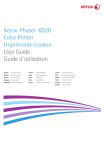
Lien public mis à jour
Le lien public vers votre chat a été mis à jour.
Caractéristiques clés
- Impression couleur de haute qualité
- Connectivité Wi-Fi pour une impression facile
- Interface simple et conviviale
- Mode économie d'énergie pour réduire la consommation
- Compacte et idéale pour les petits espaces
Questions fréquemment posées
Vous pouvez trouver l'adresse IP de votre imprimante en imprimant une page d'informations depuis le panneau de commande de l'imprimante ou en utilisant Xerox® CentreWare® Internet Services.
Le mode économie d'énergie s'active automatiquement après une période d'inactivité. Vous pouvez modifier les paramètres du mode économie d'énergie via Xerox® CentreWare® Internet Services.
Pour remplacer une cartouche de toner, ouvrez le capot de l'imprimante, retirez la cartouche usagée et insérez la nouvelle cartouche. Assurez-vous de suivre les instructions fournies dans le guide d'utilisation.